
Stampante
multifunzione
Manuale per l'utente
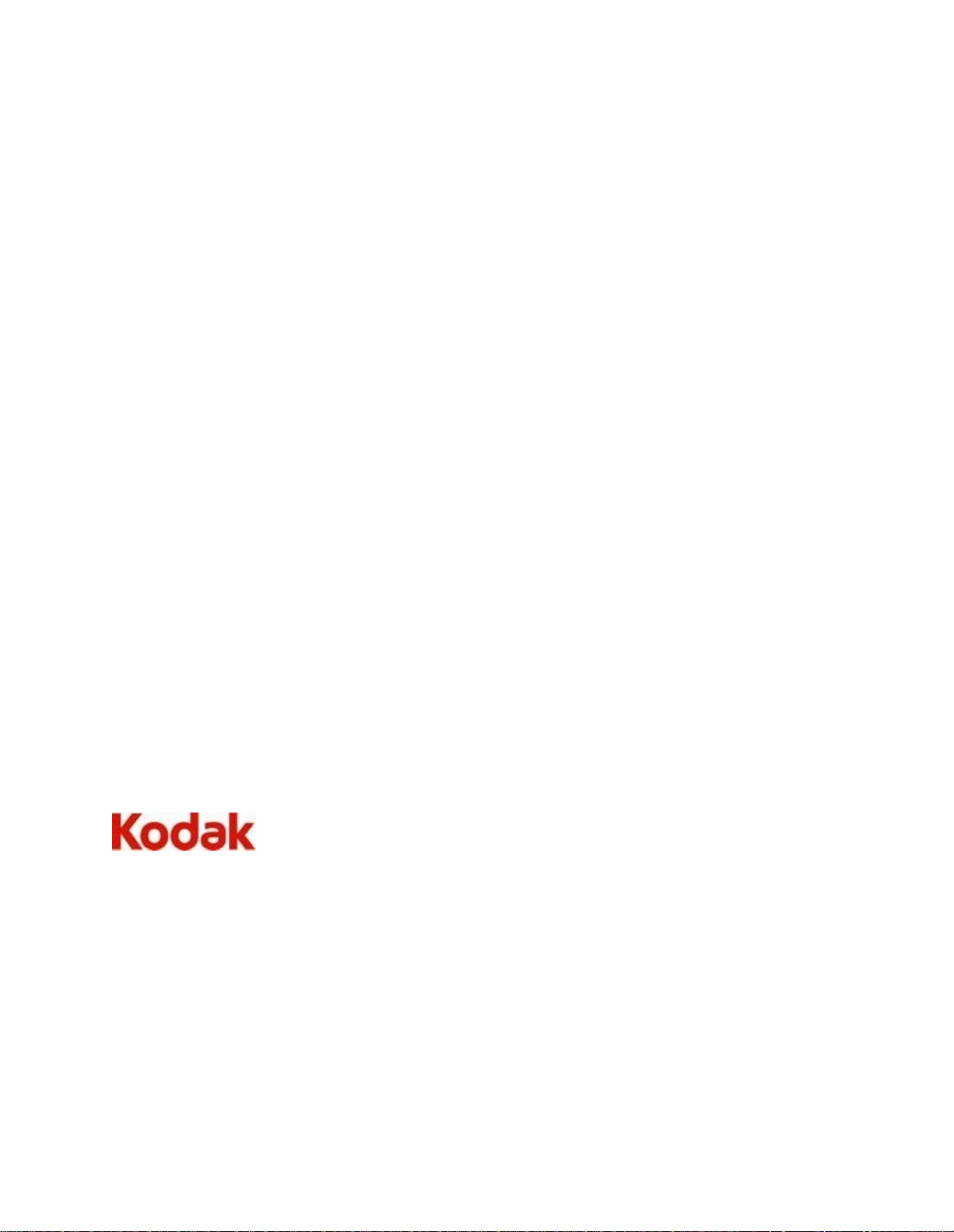
Eastman Kodak Company
Rochester, New York 14650
© Eastman Kodak Company, 2007
Kodak e EasyShare sono marchi Eastman Kodak Company.
Il marchio e i loghi Bluetooth® sono di proprietà di Bluetooth SIG, Inc., e qualsiasi utilizzo di detti marchi avviene su
licenza.
©1989-2007 I.R.I.S. (Sistemi integrati di riconoscimento dell'immagine). Tutti i diritti riservati
P/N 1K3262
Rev B
Maggio 2008
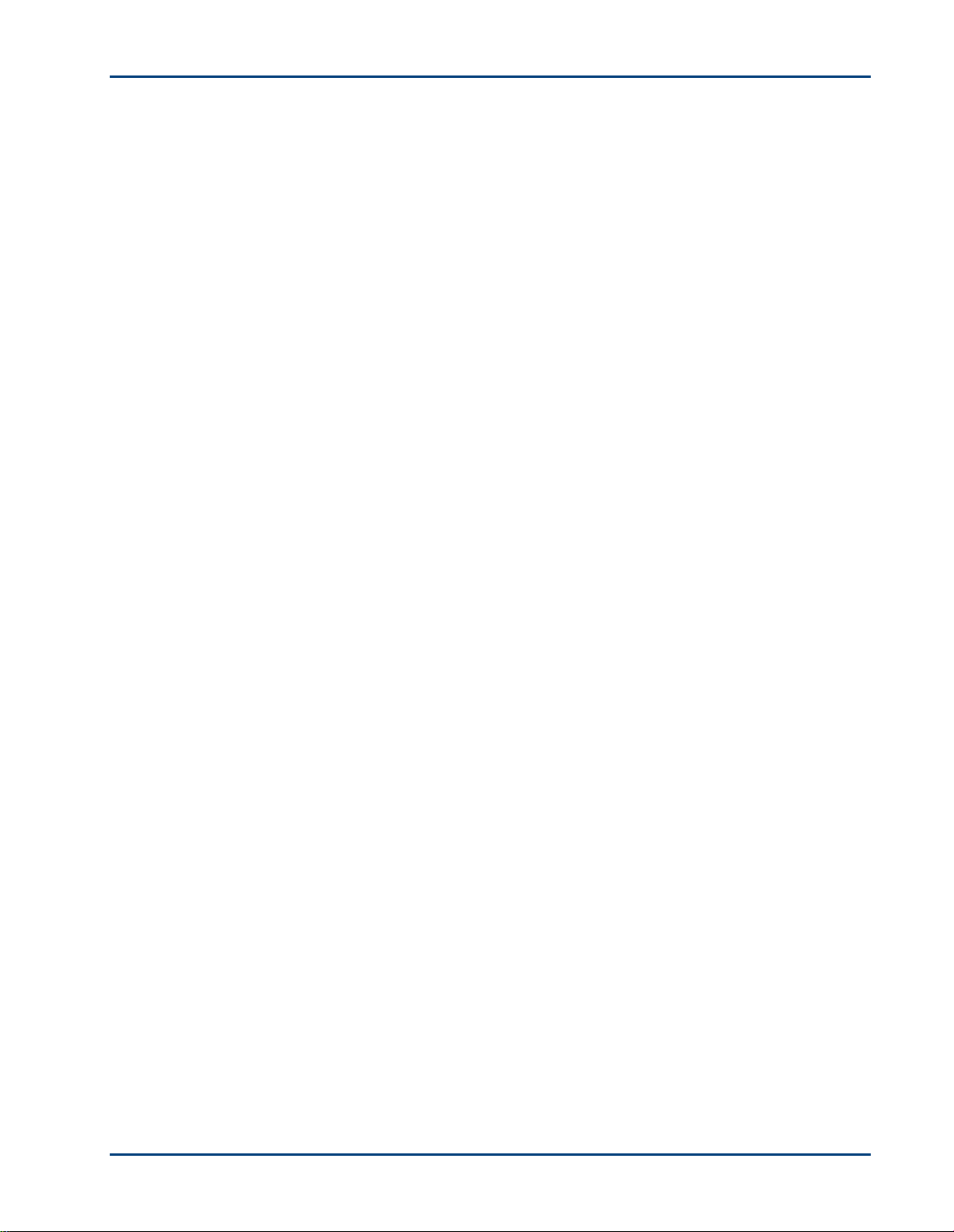
Sommario
Manuale per l'utente iii
1 Panoramica del prodotto........................................................................ 1
Slot per schede di memoria................................................................................1
Schede di memoria supportate..........................................................................1
Layout del pannello di controllo.........................................................................2
Componenti principali..........................................................................................5
Porta USB................................................................................................................6
Spie di stato............................................................................................................6
AiO Home Center (Windows).........................................................................10
AiO Home Center (Macintosh).......................................................................12
2 Operazioni preliminari..........................................................................15
Posizione della stampante ................................................................................15
Stampa di una pagina dimostrativa................................................................15
Monitor di stato (solo Windows)...................................................................15
Impostazione delle opzioni per il monitor di stato..............................15
3 Uso e caricamento della carta.............................................................17
Caricamento di un originale..............................................................................17
Uso della carta......................................................................................................18
Caricamento della carta nel vassoio...............................................................18
Caricamento della carta fotografica 101 x 150 mm....................................19
Caricamento delle buste...................................................................................20
4 Stampa....................................................................................................21
Trasferimento di foto al computer..................................................................21
Trasferimento a un computer Windows ...............................................21
Trasferimento a un computer Macintosh.............................................22
Stampa di foto da una fotocamera PictBridge............................................22
Stampa da un dispositivo Bluetooth..............................................................23
Intervallo........................................................................................................23
Nome Bluetooth..........................................................................................23
Foto panoramiche...............................................................................................24
Layout di stampa................................................................................................24
Carta 101 x 150 mm....................................................................................25
Carta 127 x 178 mm....................................................................................26
Carta 203 x 253 mm..................................................................................27
US Letter........................................................................................................28
Carta A4........................................................................................................30
Carta 101 x 305 mm ...................................................................................32
5 Copia......................................................................................................33
6 Scansione .............................................................................................. 35
Scansione dal pannello di controllo (Windows)........................................35
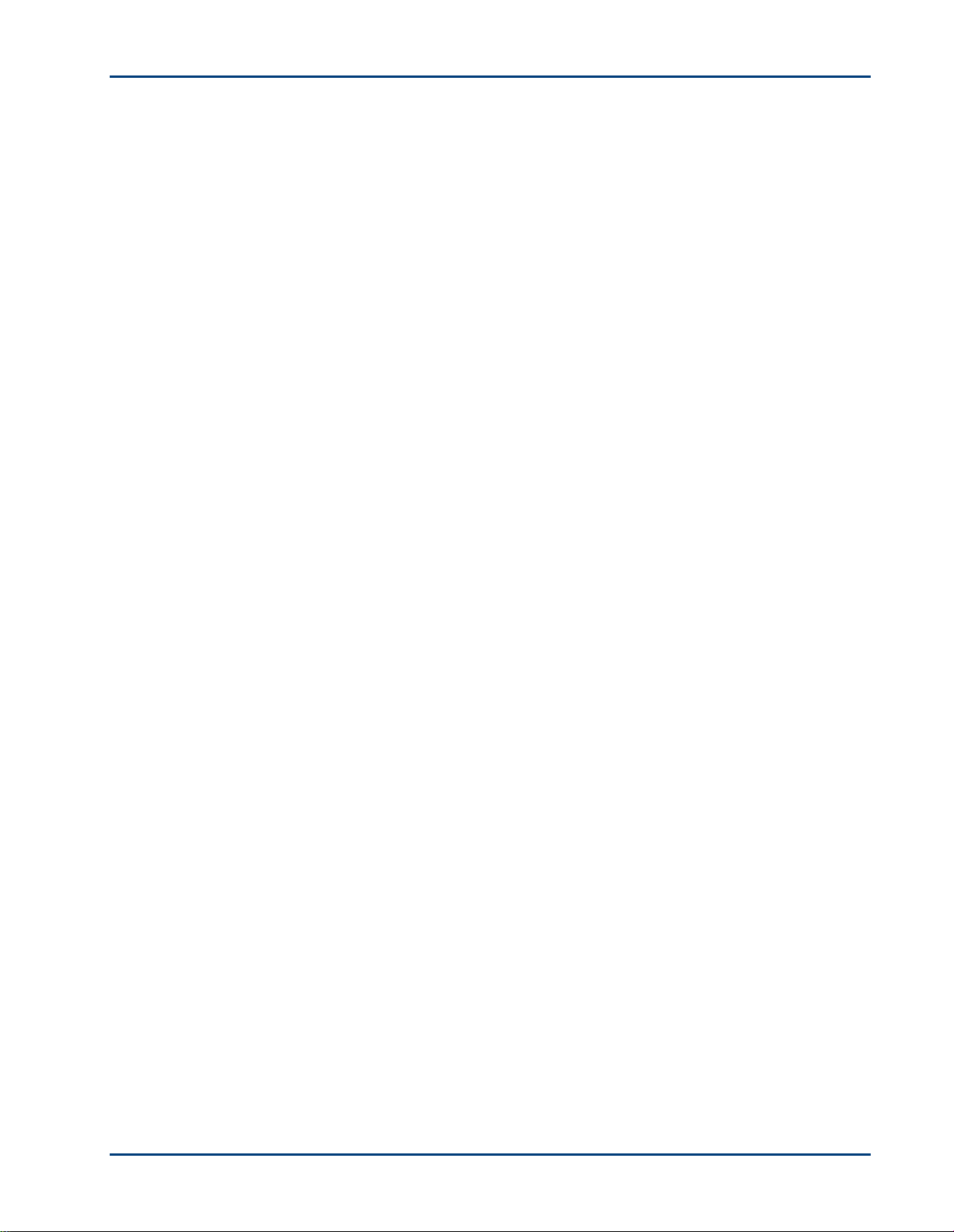
Sommario
iv Stampante Kodak ESP 3 multifunzione
Scansione dal pannello di controllo (Macintosh)......................................35
7 Manutenzione....................................................................................... 37
Manutenzione generale....................................................................................37
Pulizia del vetro dello scanner.........................................................................38
Pulizia del coperchio dello scanner................................................................38
Stampa di una pagina di prova........................................................................38
Cartucce d'inchiostro........................................................................................39
Controllo dei livelli d'inchiostro...............................................................39
Sostituzione delle cartucce d'inchiostro...............................................39
Testina di stampa..............................................................................................40
Allineamento della testina di stampa.....................................................41
Pulizia della testina di stampa..................................................................41
Sostituzione della testina di stampa......................................................42
8 Assistenza.............................................................................................45
Come contattare Kodak....................................................................................45
Assistenza telefonica clienti............................................................................46
Numeri di telefono dell'assistenza clienti....................................................47
Risoluzione dei problemi...................................................................................47
La stampante non si accende...................................................................47
Dispositivo non riconosciuto ...................................................................48
Cartuccia d'inchiostro a colori non riconosciuta................................48
Alimentazione carta multipla...................................................................49
Foto multiple non acquisite correttamente..........................................49
Nessuna comunicazione con il computer.............................................50
Nessuna alimentazione della carta ........................................................50
Inceppamento carta....................................................................................51
La stampante non risponde.......................................................................51
Errore di trasferimento delle foto............................................................52
Formato carta non corretto......................................................................52
Risoluzione dei problemi di stampa...............................................................52
Stampa delle buste non corretta.............................................................52
Documento di più pagine in ordine inverso.........................................53
Fotocamera PictBridge non rilevata.......................................................53
Foto ritagliate...............................................................................................54
Sbavature sulla stampa.............................................................................54
La foto non viene stampata......................................................................54
Qualità di stampa scarsa...........................................................................54
Stampa obliqua o inclinata.......................................................................55
Stampa macchiata......................................................................................55
Stampa troppo scura..................................................................................55
Stampa troppo chiara.................................................................................56
Stampa lenta ................................................................................................56
Arresto della stampa..................................................................................56
Bordi bianchi su stampe senza margini.................................................57
Risoluzione dei problemi di copia...................................................................57
Copia mancante ..........................................................................................57
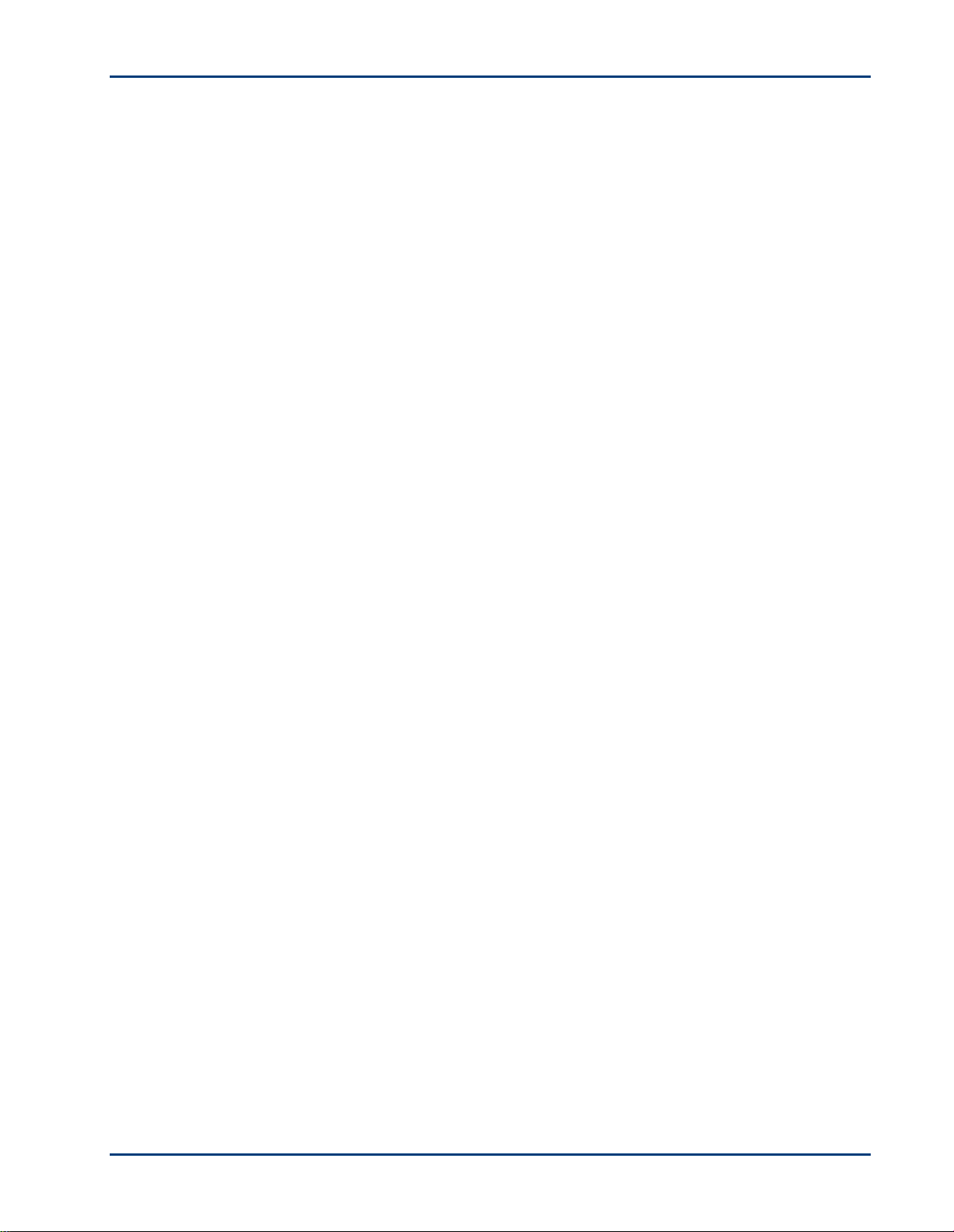
Sommario
Manuale per l'utente v
Risoluzione dei problemi di scansione..........................................................58
Scansione non riuscita...............................................................................58
Immagine sottoposta a scansione vuota..............................................58
9 Appendice.............................................................................................59
Specifiche stampante Kodak ESP 3 multifunzione ....................................59
Requisiti di sistema.............................................................................................61
Formati di carta supportati ..............................................................................62
Sicurezza...............................................................................................................63
Parti.................................................................................................................63
Alimentazione..............................................................................................63
Posizione.......................................................................................................63
Ambiente.......................................................................................................64
Conformità alle norme......................................................................................64
Conformità FCC...........................................................................................64
FCC e Industry Canada..............................................................................65
Dichiarazione DOC canadese..................................................................65
Dichiarazione di conformità tedesca.....................................................65
Etichettatura conforme alla direttiva WEEE (Waste Electrical and Electronic Equipment)
..........................................................................................................................65
Glossario......................................................................................................67
Indice............................................................................................................69
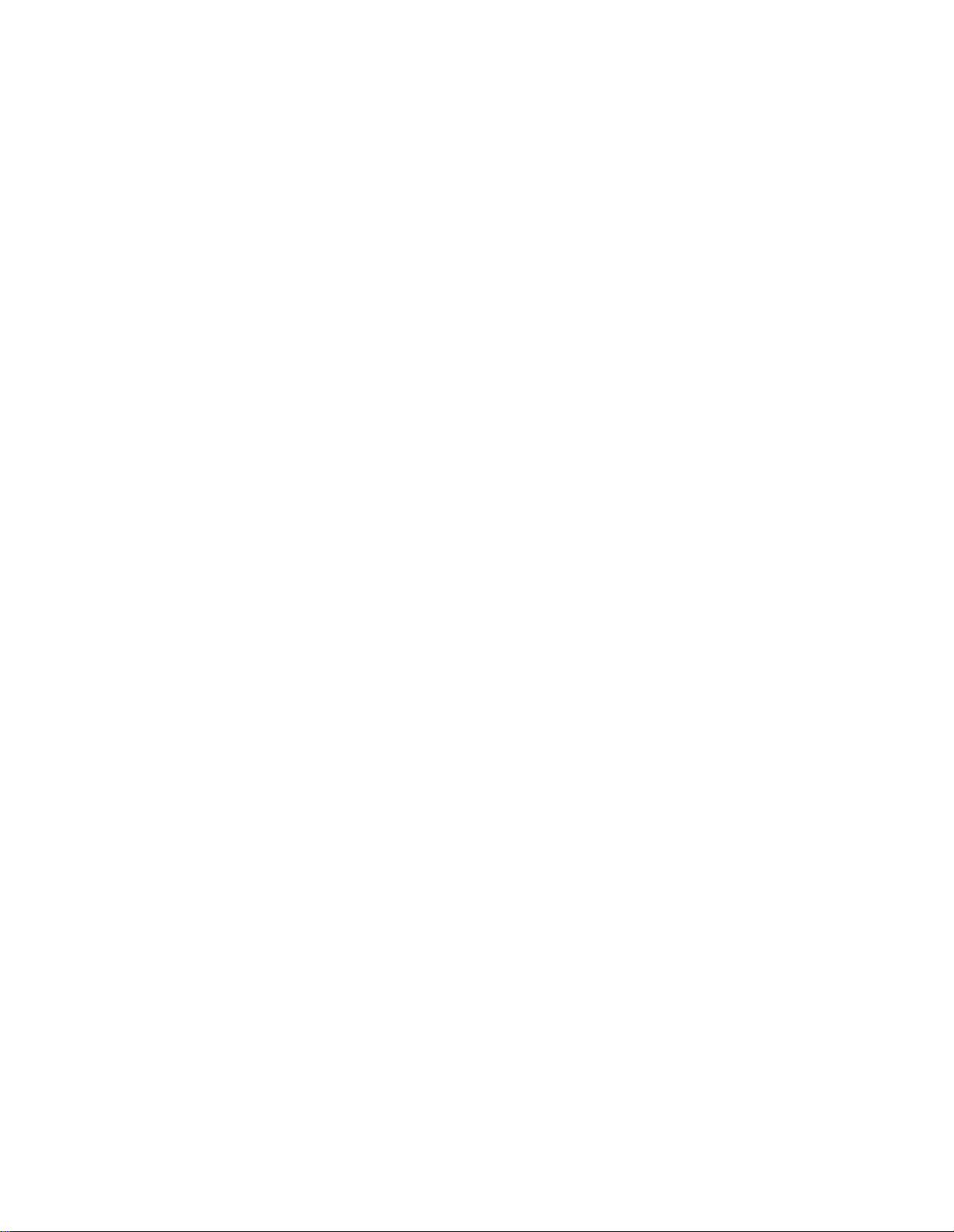
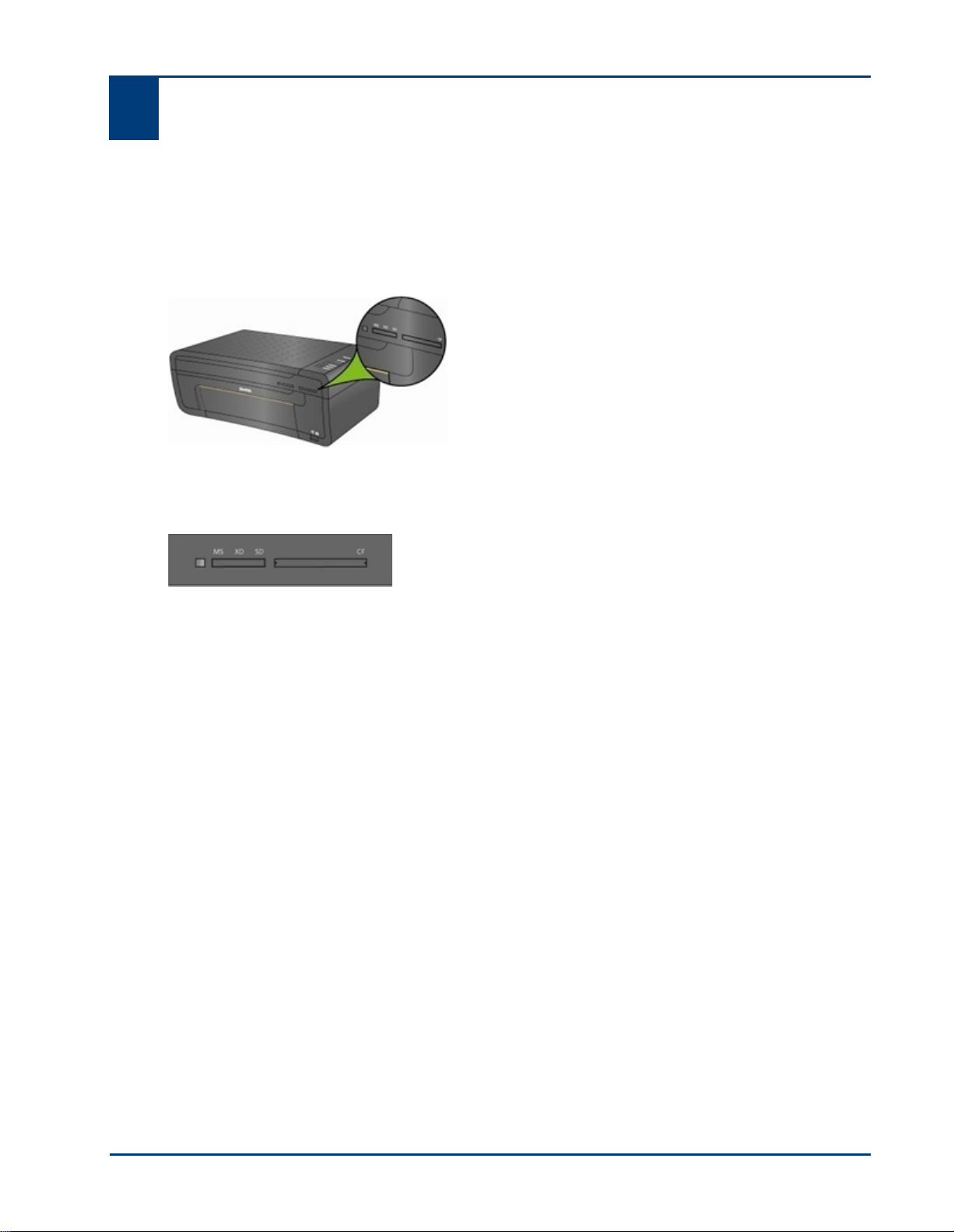
1 Panoramica del prodotto
Manuale per l'utente 1
1 Panoramica del prodotto
La stampante Kodak ESP 3 multifunzione consente di effettuare la stampa, la copia e la scansione
di foto e documenti. Molte funzioni possono essere eseguite direttamente dal pannello di controllo.
Inoltre, è possibile stampare, memorizzare, gestire e condividere foto digitali con familiari e amici
utilizzando il software Kodak Home Center.
Slot per schede di memoria
È possibile inserire una scheda di memoria direttamente in uno degli slot della stampante Kodak
ESP 3 multifunzione. La stampante supporta la connessione di una sola periferica con scheda di
memoria per volta.
La spia LED di colore verde della scheda di memoria, posizionata a sinistra degli slot della scheda
di memoria, lampeggia quando viene effettuato l'accesso alla scheda.
Importante Per evitare danni alla scheda di memoria, non rimuovere la scheda mentre il LED sta
lampeggiando.
Schede di memoria supportate
La stampante Kodak ESP 3 multifunzione supporta le schede di memoria utilizzate nella maggior
parte delle fotocamere digitali.
XD xD-Picture Card
MS Memory Stick, Memory Stick Pro
SD Secure Digital Card/Multi-MediaCard
CF Compact Flash tipo I e tipo II, inclusi microdrive
SDHC Schede Secure Digital ad alta capacità
La stampante supporta anche le seguenti schede di memoria con Memory Stick e adattatori per
scheda SD/MMC (in vendita separatamente).
Memory Stick Duo
miniSD
MicroSD (TransFlash)
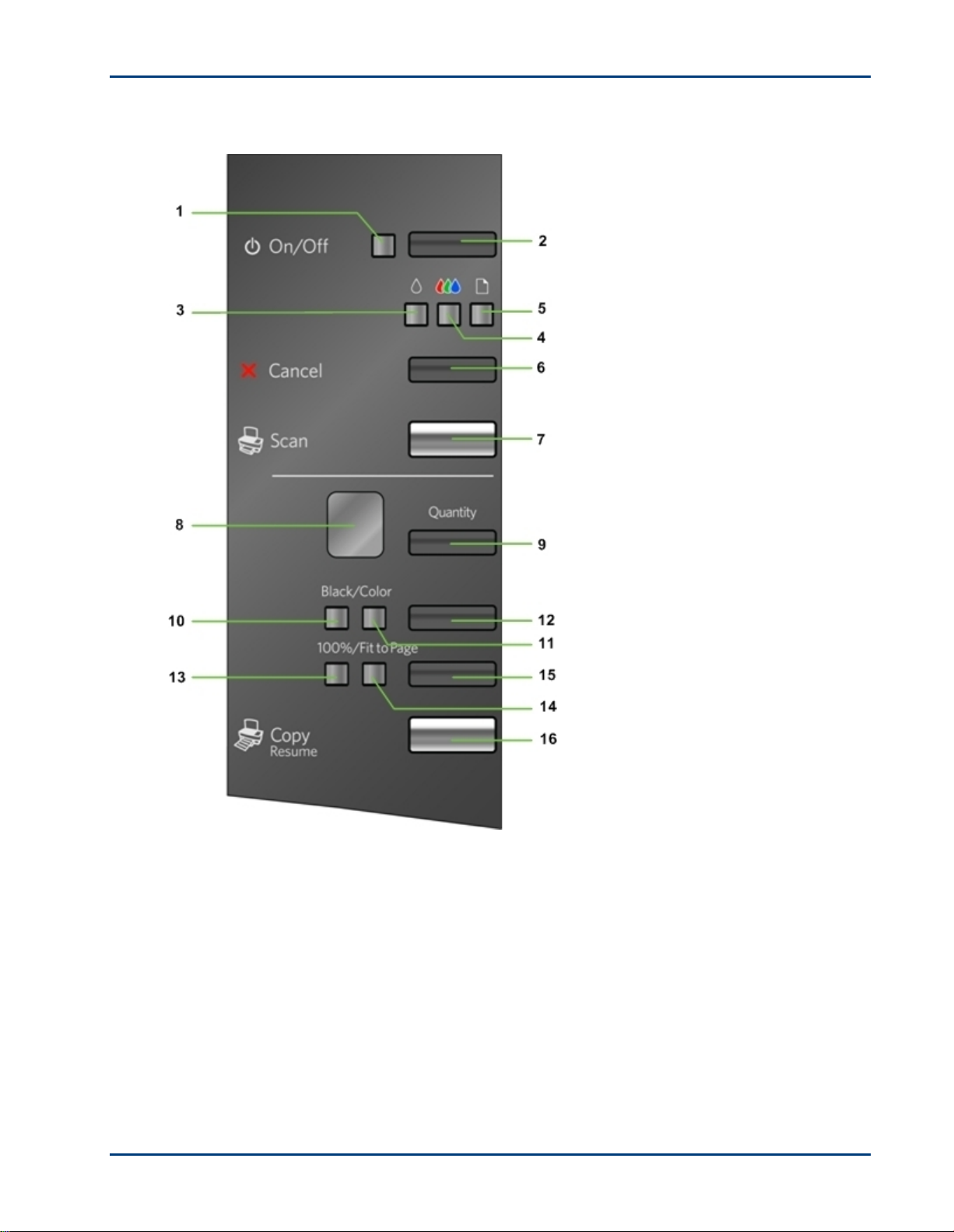
Capitolo 1
2 Stampante Kodak ESP 3 multifunzione
Layout del pannello di controllo
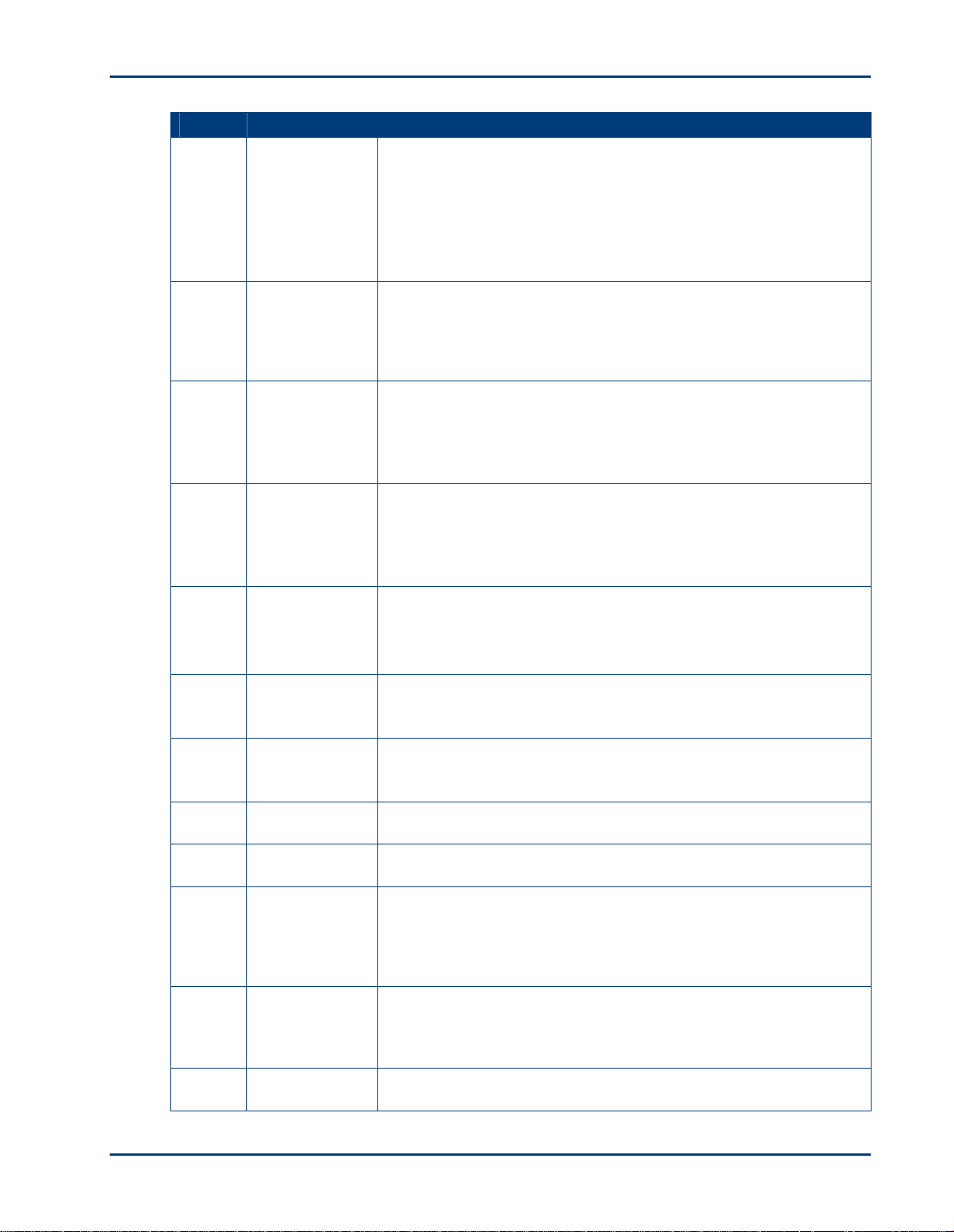
Panoramica del prodotto
Manuale per l'utente 3
Numero
Nome
Descrizione
1
Spia On/Off
Fissa di colore verde quando è pronta.
Lampeggiante di colore verde quando la stampante è occupata
(avvio, copia, stampa, scansione o manutenzione in corso).
Lampeggiante di colore rosso quando si verifica un errore.
Fissa di colore ambra in caso di guasto che richieda un intervento di
assistenza del servizio clienti.
Non si accende se la stampante è spenta.
2
Pulsante
On/Off
Consente di accendere e spegnere la stampante Kodak ESP 3
multifunzione.
Se la stampante è occupata perché è in corso un'operazione di
stampa, premendo On/Off è possibile annullare l'operazione e
spegnere la stampante.
3
Spia Verifica
inch. nero
Lampeggia molto lentamente se il livello d'inchiostro della cartuccia è
basso.
Lampeggia quando è necessario sostituire la cartuccia.
Lampeggia rapidamente quando la cartuccia non è presente o non è
stata inserita correttamente.
4
Spia Verifica
inch. col.
Lampeggia molto lentamente se il livello d'inchiostro della cartuccia è
basso.
Lampeggia quando è necessario sostituire la cartuccia.
Lampeggia rapidamente quando la cartuccia non è presente o non è
stata inserita correttamente.
5
Spia Verifica
carta
Lampeggia in caso di:
mancanza di carta
inceppamento carta
formato carta non corretto
6
Pulsante
Annulla
(Cancel)
Consente di annullare un'operazione di copia, stampa o scansione.
7
Pulsante
Scansione
(Scan)
Consente di avviare un lavoro di scansione e invia al computer la
foto acquisita.
8
Visualizzazione
della quantità
Consente di visualizzare il numero di copie da riprodurre (da 1 a 9).
9
Pulsante
Quantità
Consente di selezionare il numero di copie per la stampa (da 1 a 9).
10
Spia della
cartuccia per la
stampa in
bianco e nero
(Black)
Indica che le copie verranno stampate in bianco e nero e che verrà
utilizzato solo l'inchiostro di colore nero (scala di grigi).
11
Spia della
cartuccia per la
stampa a colori
(Color)
Indica il numero di copie che verranno stampate a colori se l'originale
è a colori.
12
Pulsante
Colore copia
Consente di passare da copie in bianco e nero (scala di grigi) a
copie a colori. L'impostazione predefinita è Colore.
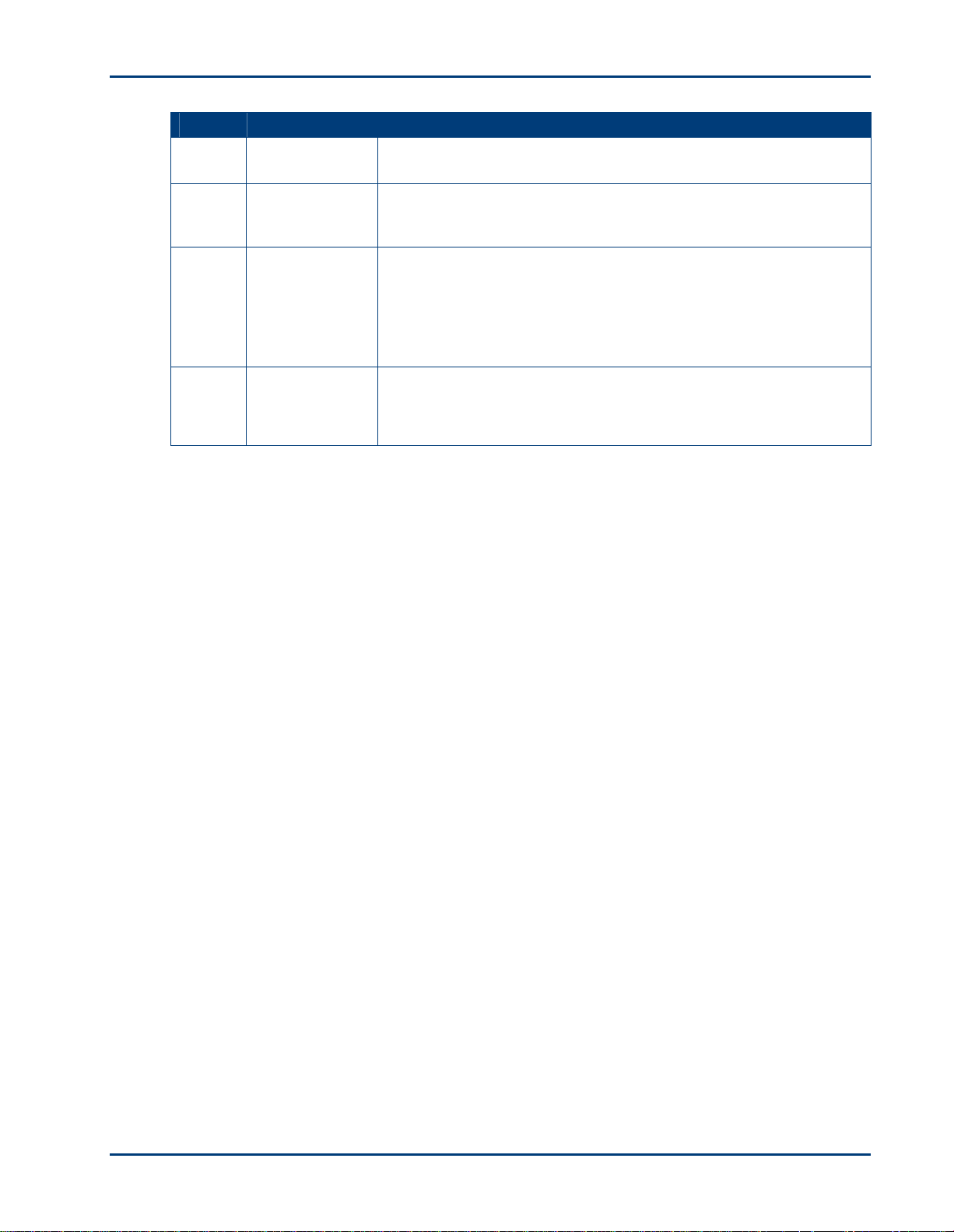
Capitolo 1
4 Stampante Kodak ESP 3 multifunzione
Numero
Nome
Descrizione
13
Spia 100%
(100%)
Indica che il formato di stampa coincide con il formato dell'originale.
14
Spia Adatta
pagina
(Fit to Page)
Indica che il formato di stampa è Adatta alla pagina.
15
Pulsante
Formato
stampa copia
(100%/Fit to
Page)
Consente di passare dal formato di stampa 100% al formato di
stampa Adatta alla pagina. L'impostazione predefinita è 100%.
100% produce una copia 1:1, se la carta di stampa è dello stesso
formato dell'originale o più grande.
Adatta alla pagina consente di inserire l'immagine sulla pagina da
stampare, creando una stampa senza bordi.
16
Copia
Ripristina
(Copy/
Resume)
Consente di avviare un'operazione di copia utilizzando le
impostazioni di quantità, formato e colori selezionate. Consente di
riprendere un'operazione quando si è verificato un errore
irreversibile.
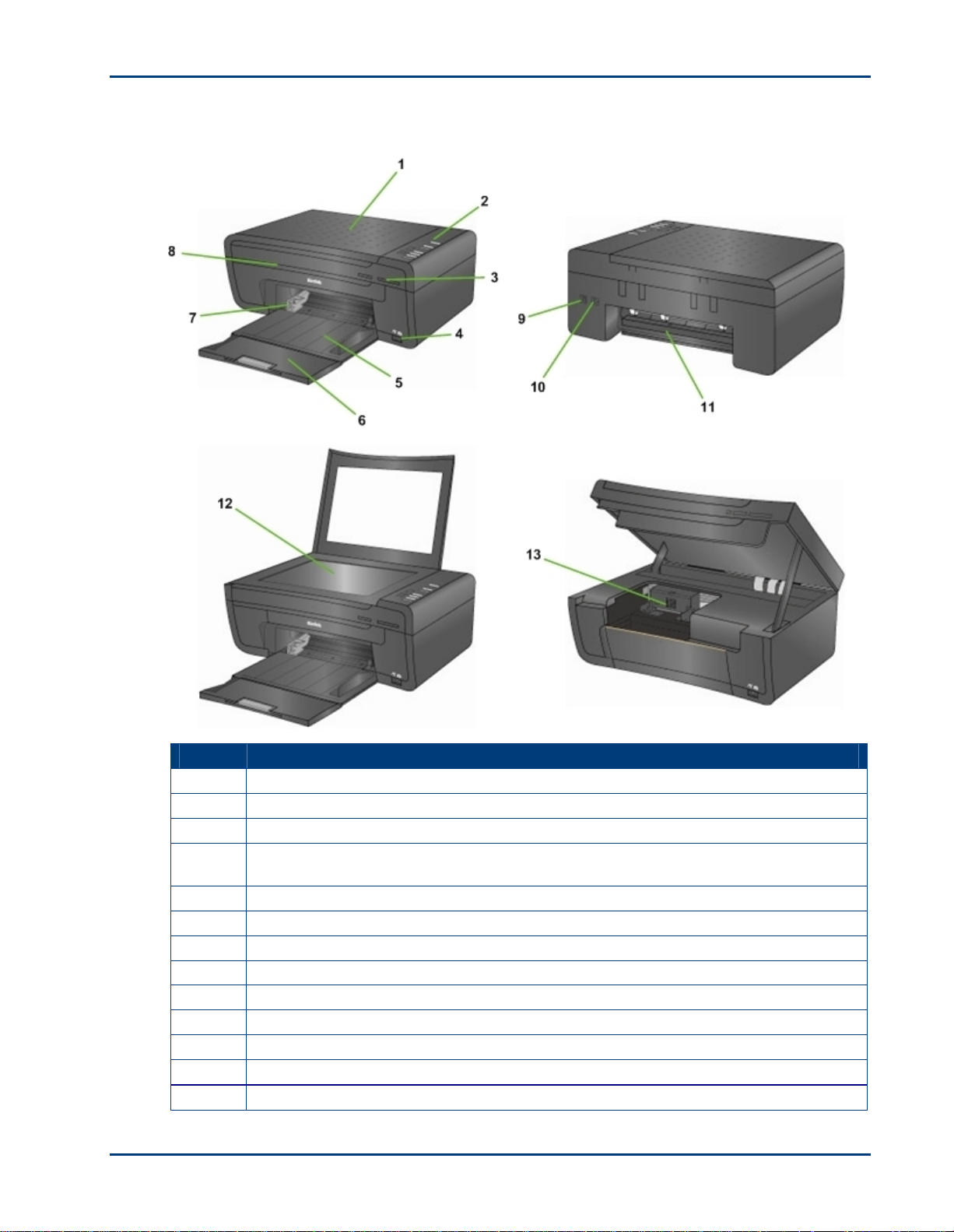
Panoramica del prodotto
Manuale per l'utente 5
Componenti principali
Numero
Nome
1
Coperchio dello scanner
2
Pannello di controllo
3
Slot e spia di stato della scheda di memoria
4
Porta host USB (per la connessione di fotocamere PictBridge, fotocamere PTP e
dispositivi di memorizzazione USB)
5
Vassoio carta
6
Estensore del vassoio di uscita
7
Guida per l'inserimento della carta
8
Sportello di accesso della stampante
9
Porta dispositivo USB (per il collegamento al computer)
10
Connettore di alimentazione
11
Area di espulsione posteriore
12
Vetro dello scanner
13
Testina di stampa
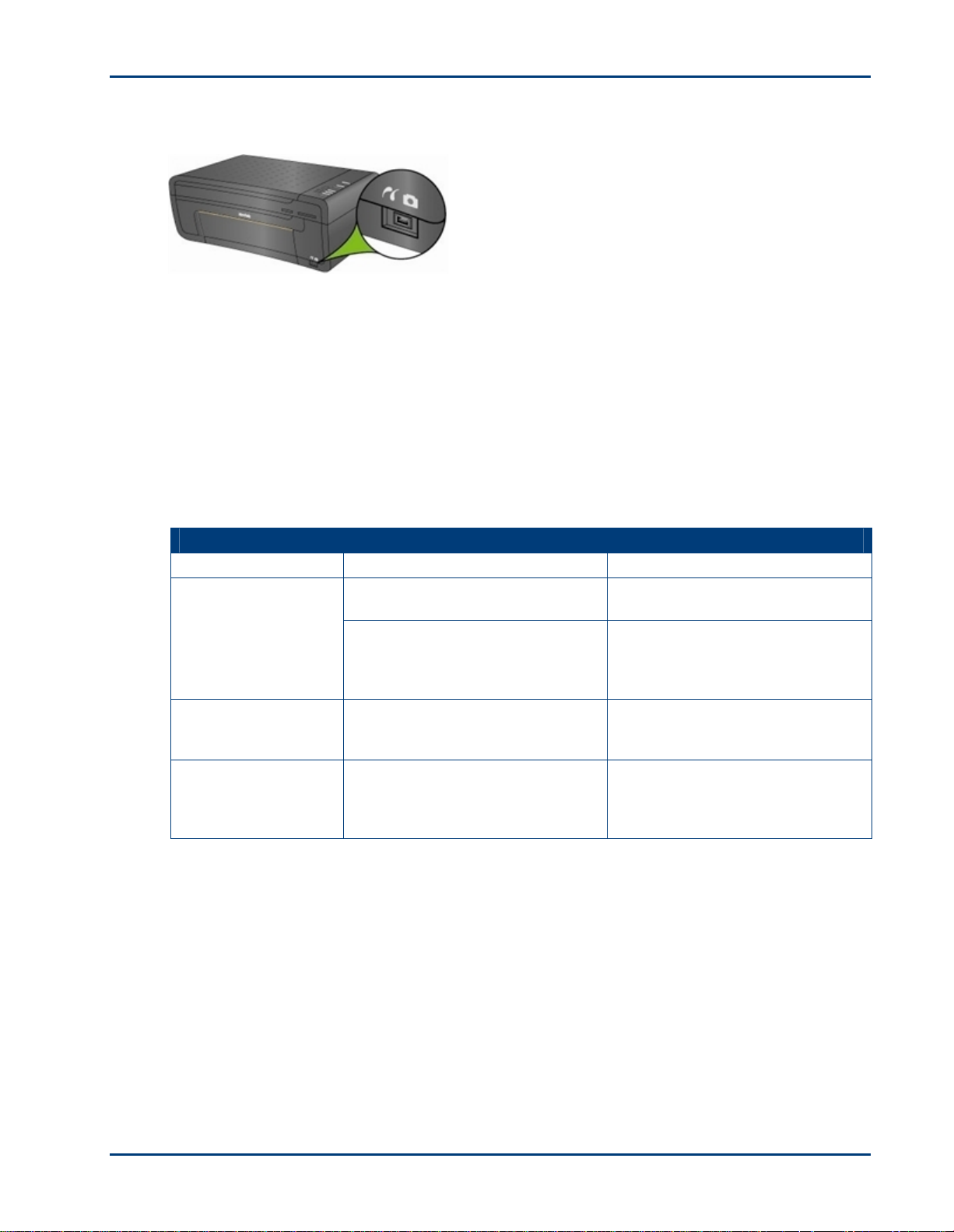
Capitolo 1
6 Stampante Kodak ESP 3 multifunzione
Porta USB
È possibile utilizzare la porta USB sul pannello anteriore della stampante Kodak ESP 3
multifunzione per collegare una fotocamera PictBridge e stampare le foto direttamente dalla
fotocamera. La stampante Kodak ESP 3 multifunzione è in grado di accedere direttamente alle foto
dalla maggior parte delle fotocamere digitali.
È anche possibile utilizzare la porta USB per accedere a foto su un dispositivo USB, come una
chiavetta, e trasferirle al computer.
Spie di stato
Le tabelle seguenti forniscono informazioni sulle spie di stato della stampante Kodak ESP 3
multifunzione.
Pannello di controllo
Stato spia
Causa
Azione/Soluzione
La stampante è spenta.
Premere On/Off per accendere la
stampante.
Tutte le spie e i
display sono spenti.
La stampante non è alimentata.
Accertarsi che il cavo di
alimentazione sia inserito
correttamente nel retro della
stampante.
Tutte le spie
lampeggiano
contemporaneamente.
La stampante è in fase di
inizializzazione.
Nessuna. Consentire alla
stampante di terminare il processo
di inizializzazione.
Tutte le luci
lampeggiano e la spia
On/Off lampeggia di
colore ambra.
La stampante ha rilevato una
condizione di errore.
Scollegare l'alimentazione per 5
secondi, quindi ricollegarla. Se il
problema persiste, contattare
Kodak per assistenza.
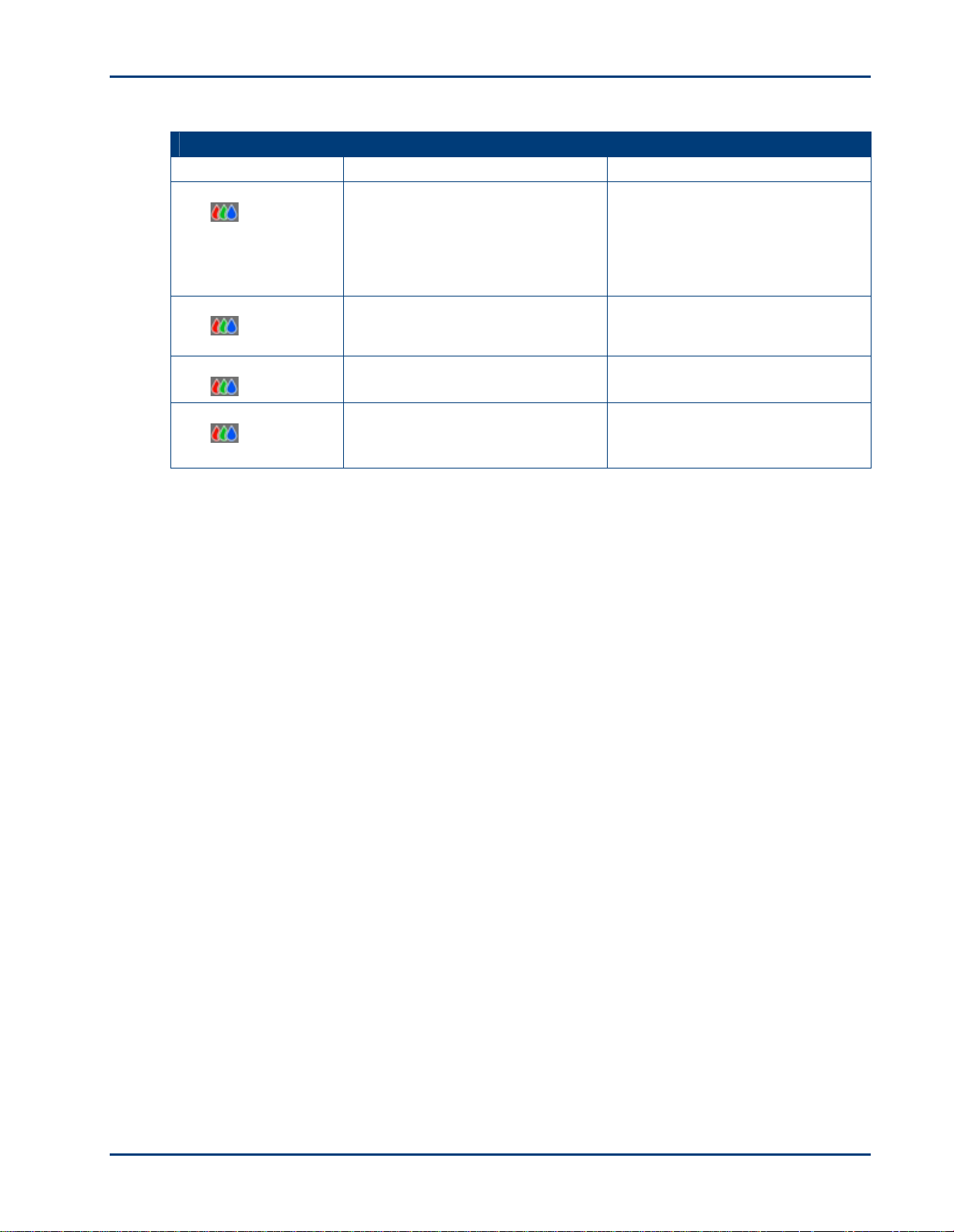
Panoramica del prodotto
Manuale per l'utente 7
Spia verifica inch. col.
Stato spia
Causa
Azione/Soluzione
La spia Verifica inch.
col. è spenta.
Funzionamento normale. Questa
spia dovrebbe essere spenta se
è stata inserita correttamente
una cartuccia d'inchiostro a
colori e la quantità di inchiostro
è sufficiente per la stampa.
Nessuna.
La spia Verifica inch.
col. si accende.
Il livello dell'inchiostro della
cartuccia d'inchiostro a colori è
basso.
Verificare il livello dell'inchiostro
nell'Home Center o sul monitor di
stato della stampante (Windows).
La spia Verifica inch.
col. lampeggia.
È necessario sostituire la
cartuccia d'inchiostro a colori.
Sostituire la cartuccia d'inchiostro a
colori.
La spia Verifica inch.
col. lampeggia
rapidamente.
Controllare la cartuccia d'inchiostro
a colori.
Accertarsi che la cartuccia
d'inchiostro a colori sia installata
correttamente.
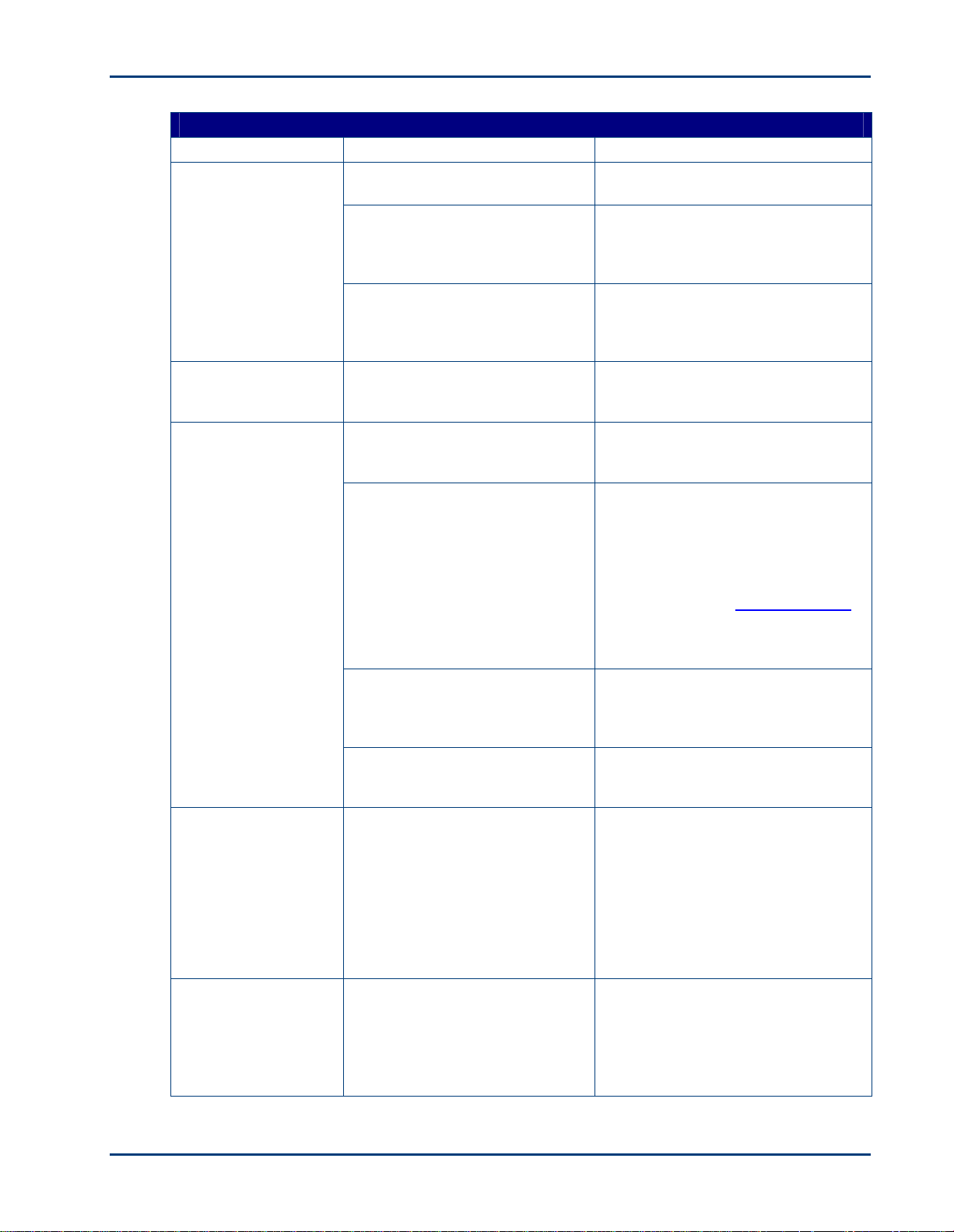
Capitolo 1
8 Stampante Kodak ESP 3 multifunzione
Spia On/Off
Stato spia
Causa
Azione/Soluzione
La stampante è spenta.
Premere On/Off per accendere la
stampante.
La stampante non è alimentata.
Accertarsi che il cavo di
alimentazione sia inserito
correttamente nel retro della
stampante.
La spia On/Off è
spenta.
Controllare la stampante.
Scollegare l'alimentazione per 5
secondi, quindi ricollegarla. Se il
problema persiste, contattare Kodak
per assistenza.
La spia On/Off è di
colore verde fisso.
La stampante è alimentata
correttamente, è accesa e
pronta per l'uso.
Nessuna. È possibile avviare la
stampa, la copia, la scansione o altre
operazioni.
La stampante è occupata.
Nessuna. Funzionamento normale
per stampa, copia, scansione o altre
operazioni.
La stampante è in fase di
inizializzazione.
Nessuna. Attendere per consentire
alla stampante di completare il
processo di inizializzazione (circa 30
secondi). Se la luce verde continua a
lampeggiare, potrebbe sussistere un
problema legato alla stampante.
Visitare il sito Web www.Kodak.com
per ulteriori procedure per la
risoluzione dei problemi o contattare
il call center Kodak locale.
La stampante è in fase di
calibrazione.
Nessuna. Attendere per consentire
alla stampante di completare il
processo di calibrazione (circa 5
minuti).
La spia On/Off è di
colore verde
lampeggiante.
La stampante si sta
preparando per la stampa, la
copia o la scansione.
Nessuna
La spia On/Off è di
colore ambra fisso.
La stampante ha rilevato una
condizione di errore.
Scollegare l'alimentazione per 5
secondi, quindi ricollegarla. Se il
problema persiste, verificare la
visualizzazione della quantità per i
codici aggiuntivi. Contattare Kodak
per assistenza.
Verificare il messaggio presente sul
monitor di stato (Windows) del
computer.
La spia On/Off
lampeggia di colore
rosso.
La stampante ha rilevato una
condizione di errore che richiede
l'intervento dell'utente.
Verificare l'eventuale presenza di
altre spie accese e seguire le
istruzioni corrispondenti.
Verificare il messaggio presente sul
monitor di stato (Windows) del
computer.
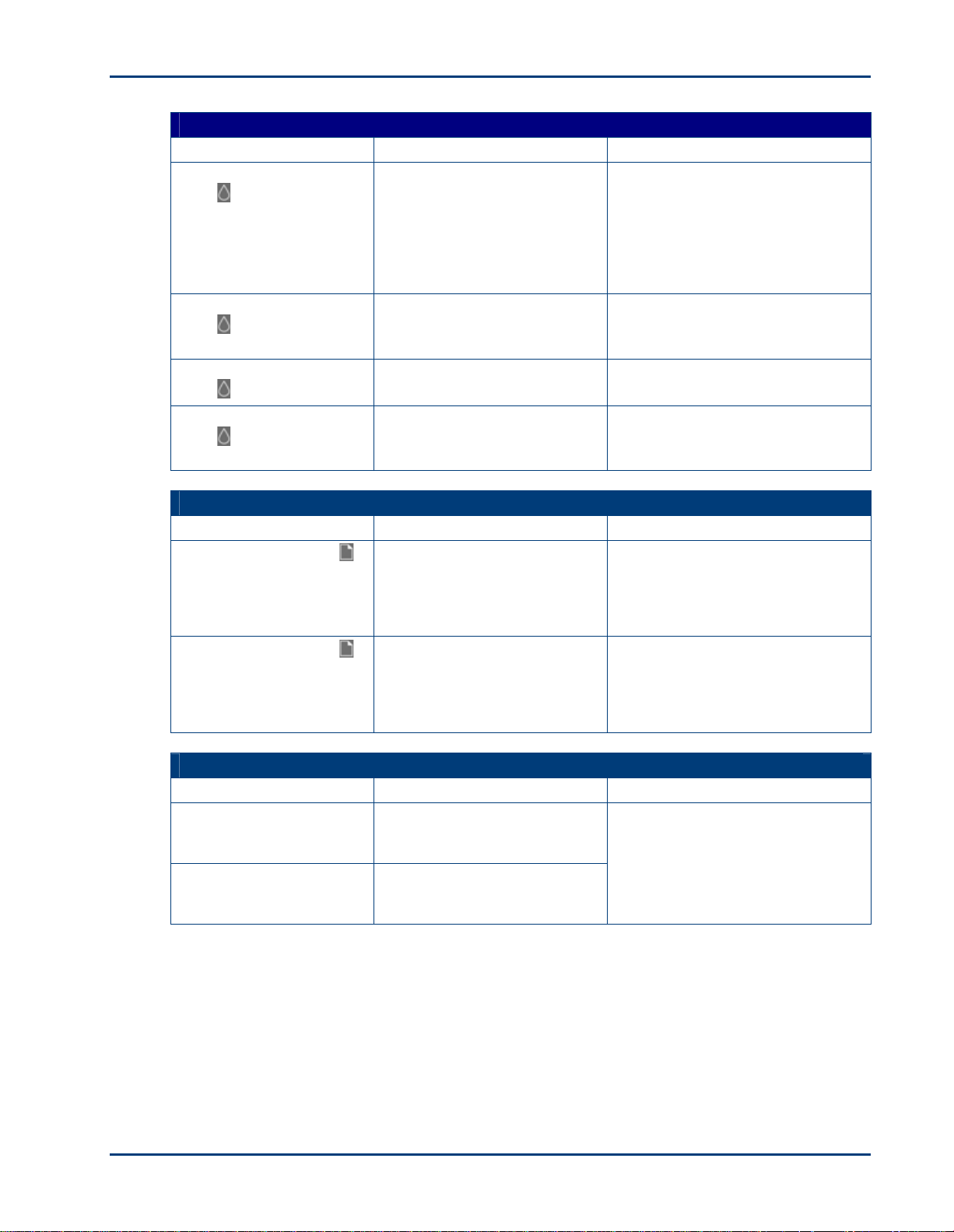
Panoramica del prodotto
Manuale per l'utente 9
Spia Verifica inch. nero
Stato spia
Causa
Azione/Soluzione
La spia Verifica inch.
nero è spenta.
Funzionamento normale.
Questa spia dovrebbe essere
spenta se è stata inserita
correttamente una cartuccia
d'inchiostro nero e la
quantità di inchiostro è
sufficiente per la stampa.
Nessuna.
La spia Verifica inch.
nero si accende a
intervalli di pochi secondi.
Il livello dell'inchiostro della
cartuccia d'inchiostro nero è
basso.
Verificare il livello dell'inchiostro
nell'Home Center o sul monitor di
stato della stampante (Windows).
La spia Verifica inch.
nero lampeggia.
È necessario sostituire la
cartuccia d'inchiostro nero.
Sostituire la cartuccia d'inchiostro
nero.
La spia Verifica inch.
nero lampeggia
rapidamente.
Controllare la cartuccia
d'inchiostro nero.
Accertarsi che la cartuccia
d'inchiostro nero sia installata
correttamente.
Spia Verifica carta
Stato spia
Causa
Azione/Soluzione
La spia Verifica carta
è spenta.
Funzionamento normale.
Questa spia dovrebbe essere
spenta se la carta è stata
caricata correttamente nel
vassoio della carta.
Nessuna.
La spia Verifica carta
lampeggia di colore rosso.
Non è presente carta nel
vassoio, si è verificato un
inceppamento della carta o è
stato caricato un formato di
carta non corretto.
Caricare la carta nel vassoio,
eliminare l'inceppamento della
carta o caricare il formato di carta
corretto. Premere Copia per
continuare.
Spie delle cartucce per la stampa in bianco e nero e a colori
Stato spia
Causa
Azione/Soluzione
La spia della cartuccia
per la stampa a colori è
accesa.
Indica che un documento
verrà copiato a colori.
La spia della cartuccia
per la stampa in bianco
e nero è accesa.
Indica che un documento verrà
copiato in bianco e nero.
Premere il pulsante Colore copia
per selezionare la stampa a colori o
in bianco e nero.
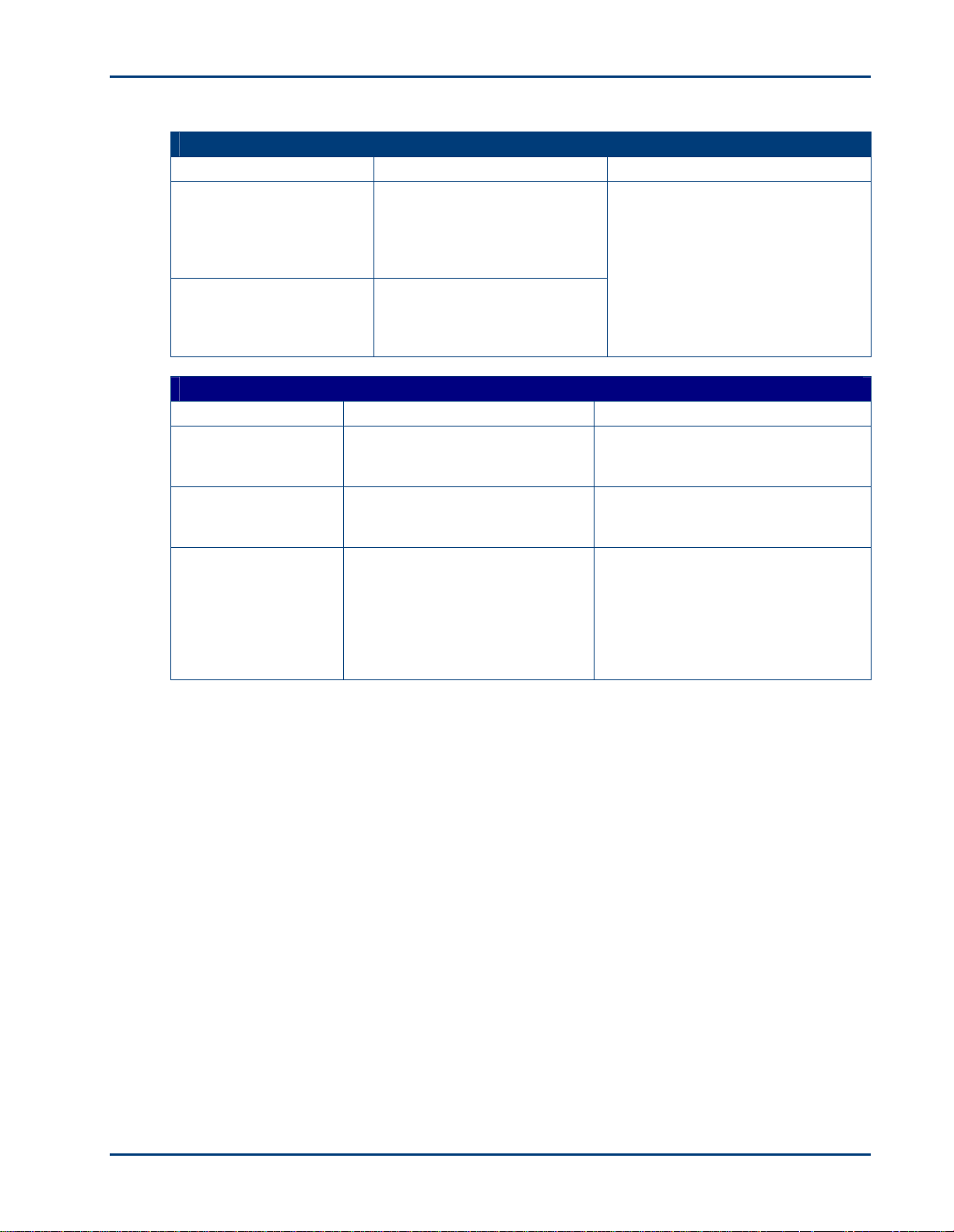
Capitolo 1
10 Stampante Kodak ESP 3 multifunzione
Spie 100% e Adatta pagina
Stato spia
Causa
Azione/Soluzione
La spia 100% è accesa.
Indica che un documento o
una foto copiata corrisponde
al formato dell'originale se il
formato di carta caricato è lo
stesso o più grande.
La spia Adatta pagina è
accesa.
Indica un documento o foto
copiato che riempirà la pagina
stampata con l'immagine,
tagliando la parte in eccesso.
Premere Formato stampa copia
per selezionare 100% o Adatta
pagina.
Visualizzazione della quantità
Stato spia
Causa
Azione/Soluzione
1– 9
Indica il numero di copie da
effettuare.
Premere Quantità per selezionare il
numero di copie che si desidera
effettuare.
C lampeggiante
Indica che è necessario avviare
la calibrazione della testina di
stampa.
Se necessario, caricare il vassoio
con carta comune (formato Letter o
A4). Premere il pulsante Copia.
E lampeggiante
La testina di stampa non è
installata o non è installata in
modo corretto.
Rimuovere eventuali cartucce
d'inchiostro installate. Rimuovere e
reinstallare la testina di stampa.
Installare nuovamente le cartucce
d'inchiostro e chiudere il coperchio.
Verrà stampata una nuova pagina di
calibrazione.
AiO Home Center (Windows)
Il software AiO Home Center è un'applicazione che viene eseguita sul computer. Consente di
stampare, copiare e configurare la stampante multifunzione dal computer.
Grazie alle sei icone di grandi dimensioni, presenti nella finestra principale di AiO Home Center,
sarà possibile:
effettuare la scansione di foto e documenti
copiare foto
migliorare e stampare foto
configurare le impostazioni di stampa, copia e scansione
effettuare l'accesso a My Resource Center di Kodak
ordinare prodotti
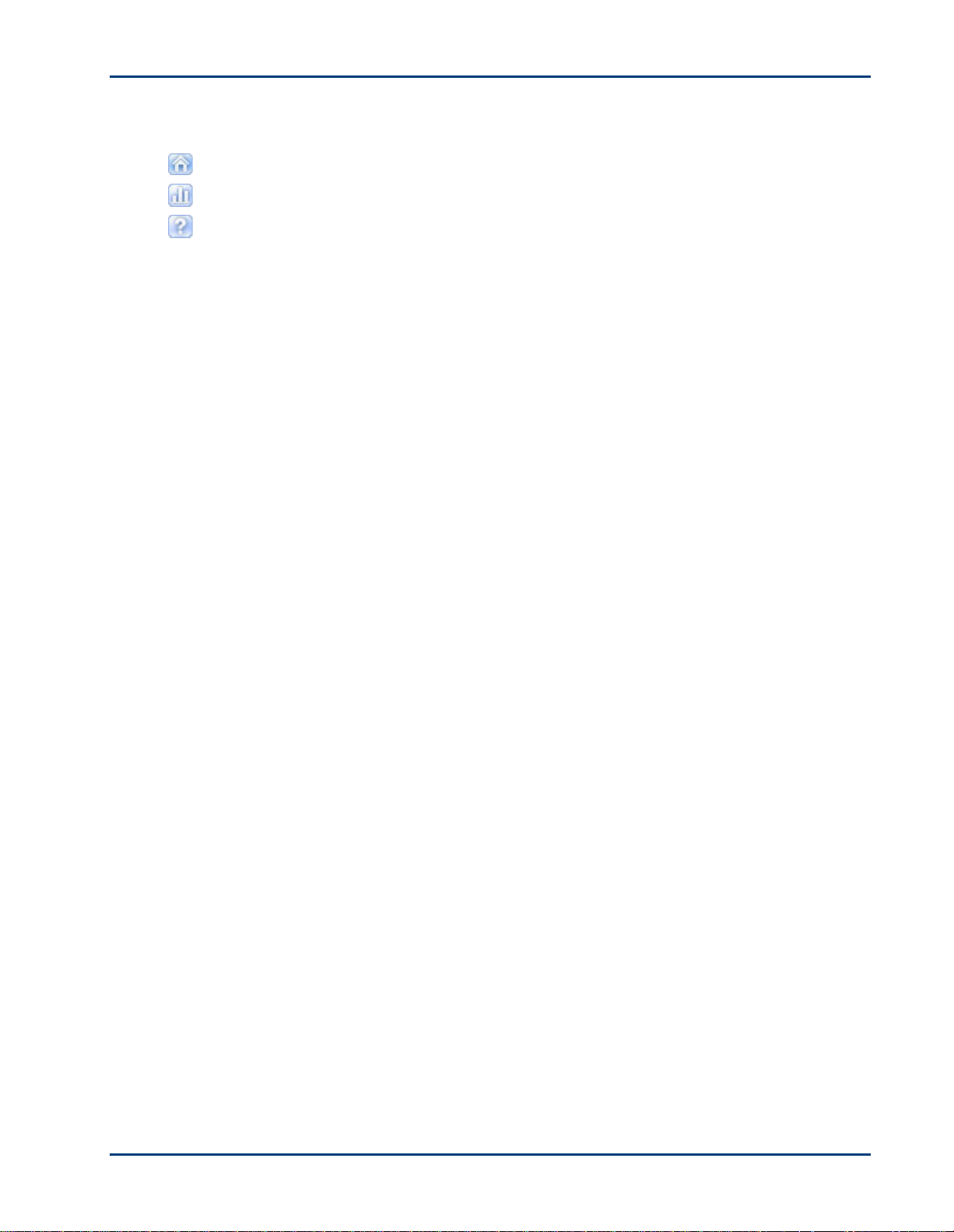
Panoramica del prodotto
Manuale per l'utente 11
Nell'angolo in alto a destra della finestra, sono presenti tre piccole icone che consentono di:
ritornare alla schermata principale di Home Center
visualizzare il monitor di stato
visualizzare un pannello della Guida per il software Home Center
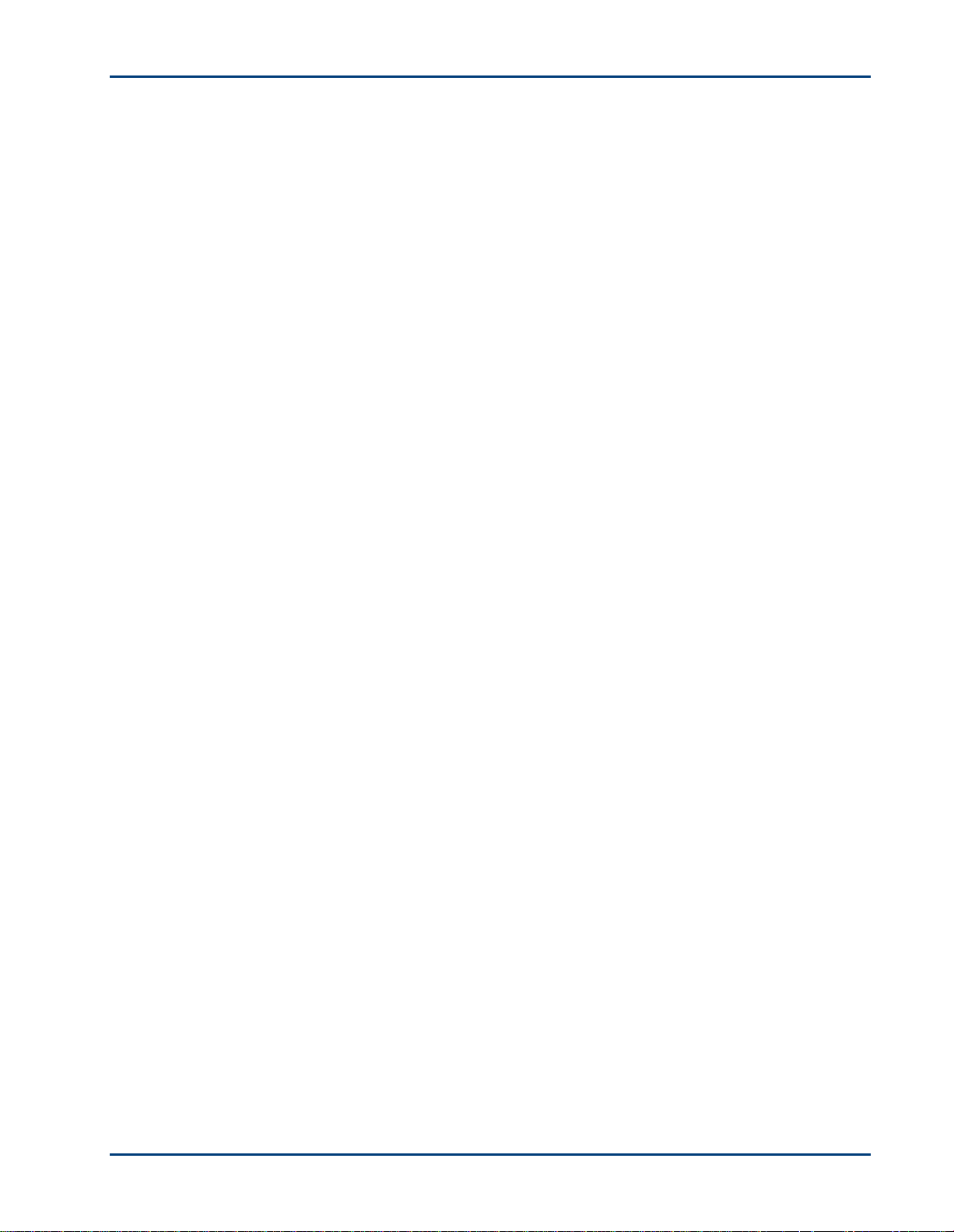
Capitolo 1
12 Stampante Kodak ESP 3 multifunzione
AiO Home Center (Macintosh)
Il software AiO Home Center è un'applicazione che viene eseguita sul computer. Consente di
configurare la stampante multifunzione dal computer. Dopo l'installazione, è possibile eseguire
Home Center dal pannello Stampa e Fax delle preferenze di sistema selezionando la stampante
Kodak multifunzione dall'elenco delle stampanti, facendo clic sul pulsante Coda di stampa, quindi
facendo clic sull'icona Utilità.
Le schede Impostazioni e Manutenzione consentono di:
configurare le impostazioni
stampare una pagina di prova
allineare le testine di stampa
eseguire una verifica dello stato degli ugelli
pulire le testine di stampa
Seleziona: fornisce un elenco delle stampanti collegate in cui è possibile selezionare un'altra
stampante.
Ordina prodotti: grazie alla connessione a un sito Web Kodak, sarà possibile ordinare prodotti
online.
Visualizza/Nascondi stato: apre una cassetto che visualizza lo stato di configurazione della
stampante Kodak multifunzione.
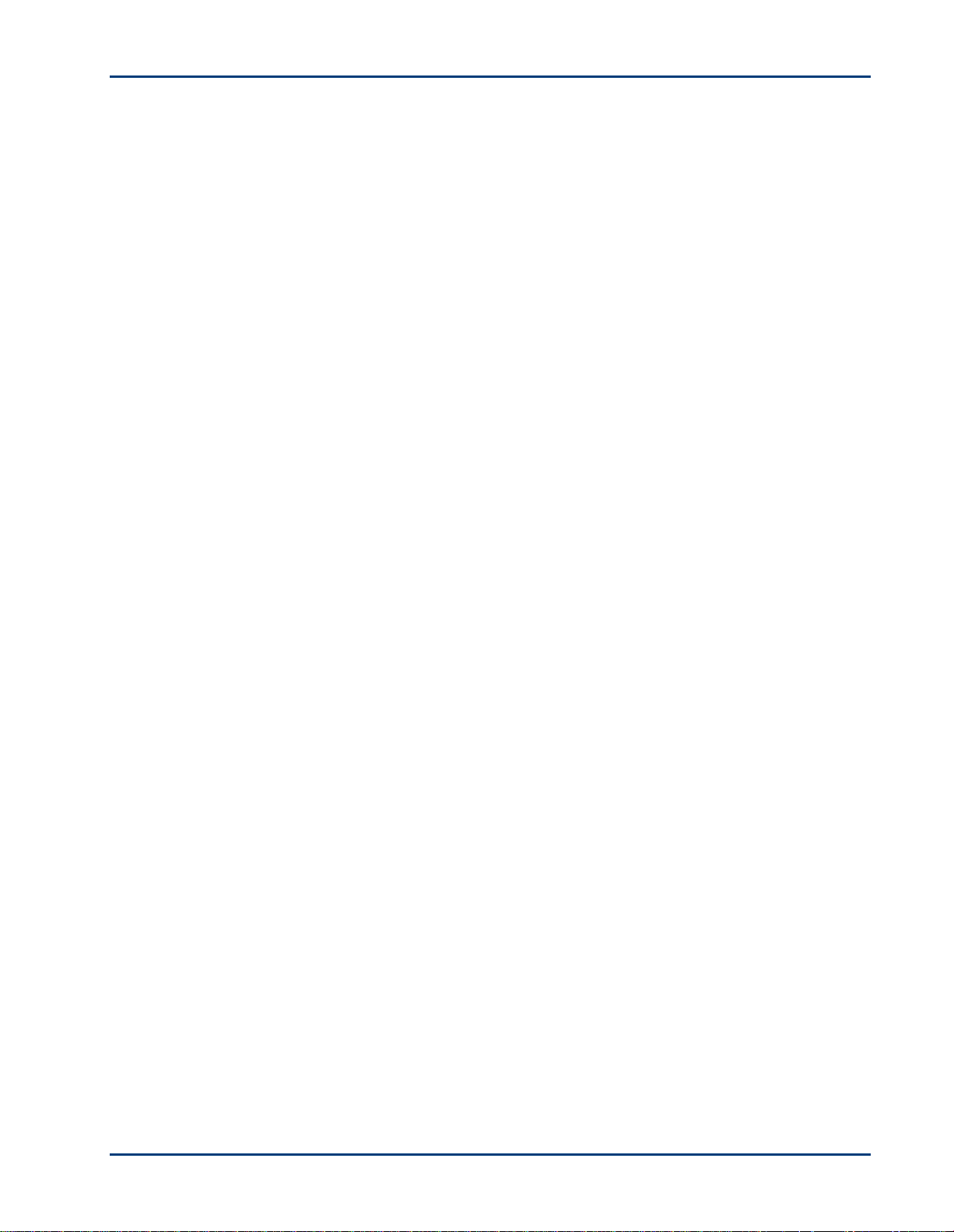
Panoramica del prodotto
Manuale per l'utente 13
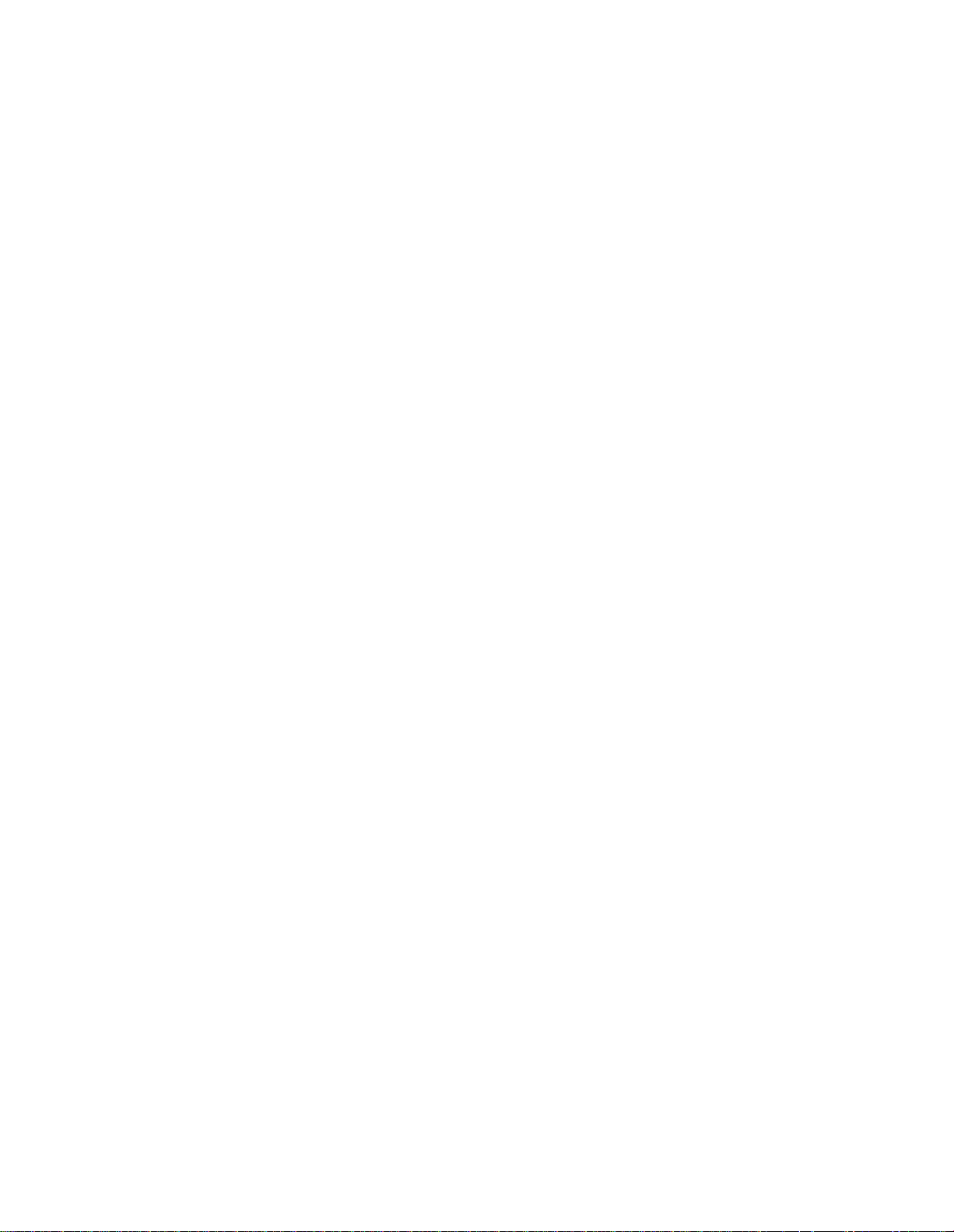
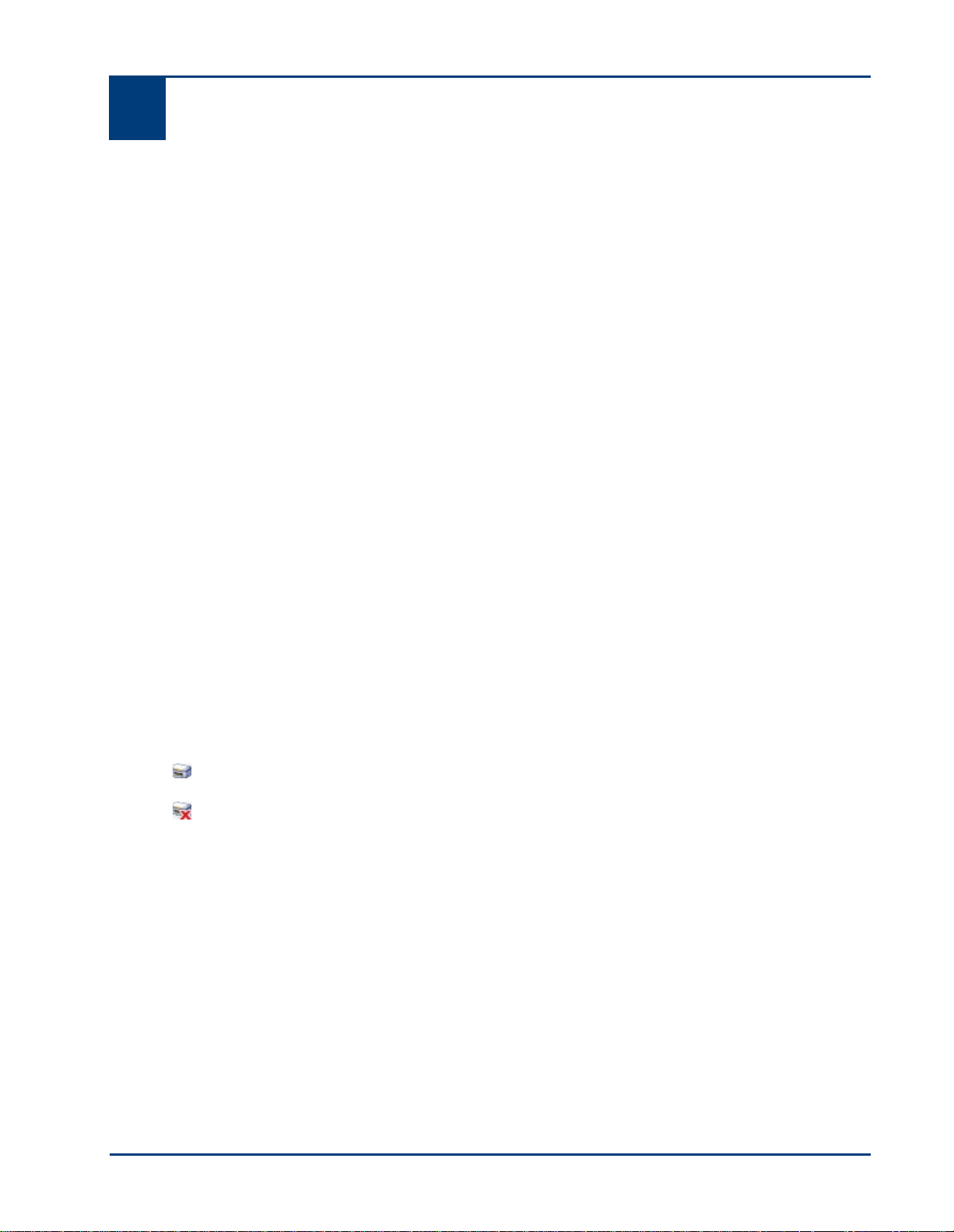
2 Operazioni preliminari
Manuale per l'utente 15
2 Operazioni preliminari
Le seguenti informazioni consentiranno di eseguire le operazioni preliminari per l'utilizzo della
stampante Kodak ESP 3 multifunzione.
Posizione della stampante
È importante individuare una buona posizione per la stampante Kodak ESP 3 multifunzione.
Posizionare la stampante su una superficie piana e pulita, in ambiente asciutto e al riparo dalla luce
diretta del sole. Accertarsi che la stampante disponga di una ventilazione adeguata.
Evitare le aree in cui sono presenti condotti di ventilazione, le porte restano aperte o vi è frequente
passaggio di persone, onde evitare che la stampante e la carta siano esposte a elevati livelli di
polvere e impurità. Le particelle sospese nell'aria possono compromettere la qualità delle
immagini.
Assicurarsi che vi sia spazio a sufficienza ai lati della stampante per il
collegamento/scollegamento dei cavi, la sostituzione delle cartucce d'inchiostro e il caricamento
della carta.
Stampa di una pagina dimostrativa
È possibile stampare una pagina dimostrativa contenente le informazioni relative alle funzioni e
alla capacità della stampante Kodak ESP 3 multifunzione.
Per stampare una pagina dimostrativa dal pannello di controllo della stampante, tenere premuti
contemporaneamente i pulsanti Copia e Scansione per 5 secondi.
Monitor di stato (solo Windows)
Il monitor di stato fornisce informazioni come lo stato della stampante, messaggi, avvisi, livelli di
inchiostro e risposta della stampante e può essere utilizzato per eseguire operazioni di
manutenzione.
Quando il monitor di stato è attivo, una piccola icona della stampante viene visualizzata
nella barra delle applicazioni di Windows.
Se si verifica un errore, l'aspetto dell'icona viene modificato.
Impostazione delle opzioni per il monitor di stato
È possibile specificare l'aspetto desiderato del monitor di stato quando si effettua la stampa dal
computer.
1 Nella barra della applicazioni di Windows, fare clic con il pulsante destro del mouse sull'icona
della stampante. Viene visualizzato un menu.
2 SelezionareOpzioni dal menu.
3 Selezionare una delle opzioni seguenti:
Visualizza sempre monitor di stato
Visualizza monitor di stato solo in caso di errore
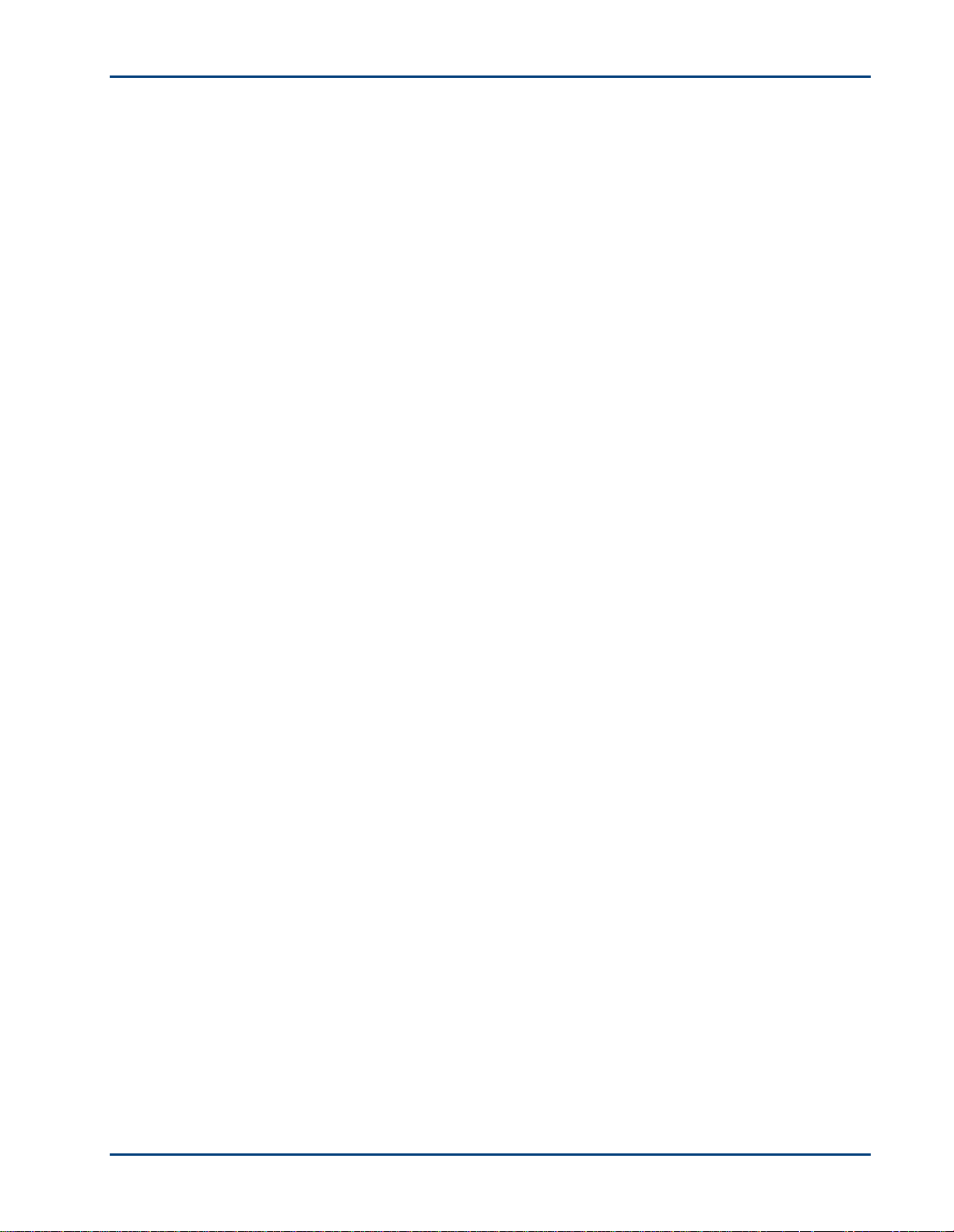
Capitolo 2
16 Stampante Kodak ESP 3 multifunzione
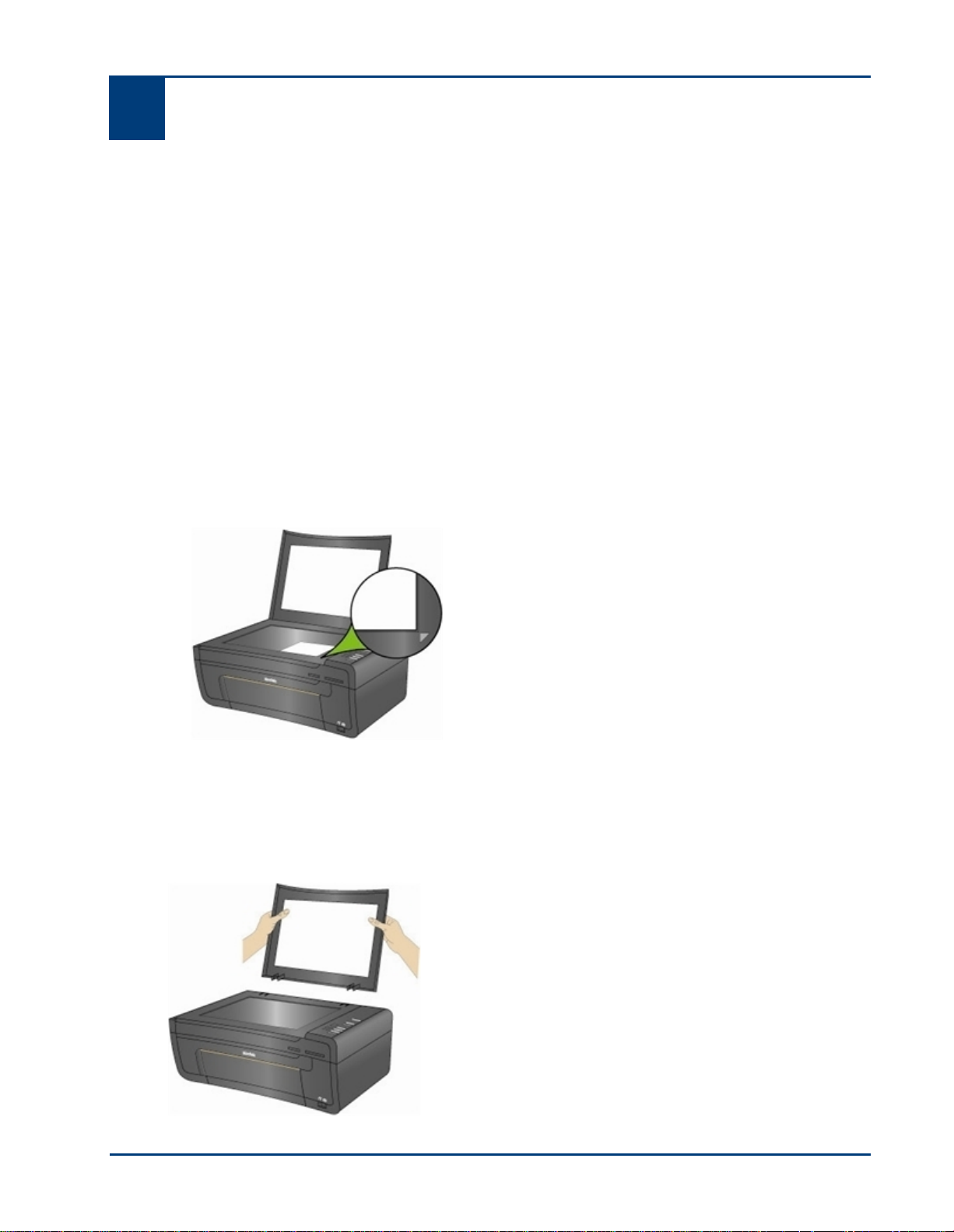
3 Uso e caricamento della carta
Manuale per l'utente 17
3 Uso e caricamento della carta
È possibile utilizzare molti tipi e formati di carta differenti nella stampante Kodak ESP 3
multifunzione, inclusa carta da lettere, carta fotografica, lucidi, buste, biglietti ed etichette. La
stampante multifunzione rileva automaticamente il formato e il tipo di carta fotografica caricati nel
vassoio della carta e, in base a questi, regola le sue impostazioni per produrre la più elevata qualità
di stampa.
Per risultati ottimali, si consiglia di utilizzare la carta KODAK Inkjet. La carta KODAK Inkjet è stata
ottimizzata per le stampanti KODAK multifunzione. Contiene un codice a barre che consente alla
stampante di rilevare automaticamente il tipo di carta e regolare le impostazioni necessarie per
produrre la più elevata qualità di stampa.
Caricamento di un originale
Per eseguire la copia o la scansione con la stampante Kodak ESP 3 multifunzione, posizionare
l'originale direttamente sul vetro dello scanner.
1 Sollevare il coperchio e posizionare l'originale con il lato di stampa rivolto verso il basso in
corrispondenza dell'angolo anteriore destro del vetro dello scanner. Notare la freccia argentata
rivolta verso l'angolo anteriore destro.
2 PremereCopia o Scansione sul pannello di controllo.
3 Per la copia o la scansione di originali di dimensioni molto grandi, rimuovere completamente il
vetro dello scanner. La stampante funziona normalmente anche se è stato rimosso il coperchio.
Per la rimozione del coperchio, sollevare il coperchio in posizione aperta, afferrare i lati del
coperchio, quindi tirare leggermente il coperchio verso l'alto.

Capitolo 3
18 Stampante Kodak ESP 3 multifunzione
Per sostituire il coperchio, inserire le linguette nelle apposite scanalature sul coperchio del vassoio.
Uso della carta
Durante l'uso della carta, attenersi alle seguenti linee guida.
Per evitare di lasciare impronte, tenere la carta dai bordi, per quanto possibile.
Evitare il toccare il lato lucido della carta fotografica.
Conservare la carta in posizione piatta, al riparo dai raggi diretti del sole e da temperature
elevate (ad esempio in una vettura parcheggiata al sole).
Caricamento della carta nel vassoio
Nella stampante Kodak ESP 3 multifunzione, è possibile caricare vari tipi di carta da 75 a 215 mm di
larghezza e da 127 a 350 mm di lunghezza. Il vassoio presenta una capacità di 100 fogli di carta
comune da 9 kg. È anche possibile caricare etichette e lucidi.
Nota: per evitare di lasciare impronte, tenere la carta fotografica in prossimità dei bordi evitando di
toccare il lato lucido della carta.
1 Tirare il vassoio della carta verso l'esterno fino a quando la guida della carta non si solleva sul
lato destro.
2 Far scorrere la guida per l'inserimento della carta completamente verso sinistra.
3 Allineare i bordi di una risma di carta.
4 Inserire la risma di carta nel vassoio della carta con il lato di stampa rivolto verso il basso.

Uso e caricamento della carta
Manuale per l'utente 19
5 Per carta di larghezza inferiore a 215 mm, spostare la guida della larghezza della carta e farla
scorrere verso destra fino a toccare la risma di carta.
6 Durante il caricamento della carta, lasciare aperto il vassoio della carta.
7 Prima della stampa, tirare l'estensore del vassoio di uscita completamente verso l'esterno ed
estrarre l'elemento di arresto della carta.
Caricamento della carta fotografica 101 x 150 mm
È possibile caricare nel vassoio della carta fino a 30 fogli di carta fotografica in formato 101 x 150
mm (4 x 6 poll.).
Nota: per evitare di lasciare impronte, tenere la carta fotografica in prossimità dei bordi evitando di
toccare il lato lucido della carta.
1 Rimuovere eventuale altra carta dal vassoio della carta.
2 Inserire la risma di carta fotografica nel lato destro del vassoio della carta con il lato corto in
avanti e il lato di stampa rivolto verso il basso. Non caricare eccessivamente il vassoio della
carta.
3 Far scorrere in avanti la risma di carta finché non si ferma.
4 Spostare la guida per l'inserimento della carta e farla scorrere verso destra fino a toccare
leggermente la carta caricata.
5 Durante il caricamento della carta, lasciare aperto il vassoio della carta.

Capitolo 3
20 Stampante Kodak ESP 3 multifunzione
Caricamento delle buste
È possibile caricare buste di formato normale nel vassoio della carta della stampante Kodak ESP 3
multifunzione.
Importante: non utilizzare buste con ritagli o finestrelle di cellofan.
1 Rimuovere eventuale altra carta dal vassoio della carta.
2 Inserire una o più buste nel lato destro del vassoio della carta con il lato di stampa rivolto verso
il basso e le linguette della busta a destra, rivolte a sinistra.
3 Spostare la guida per l'inserimento della carta completamente verso destra fino a toccare le
buste.
4 Durante il caricamento delle buste, lasciare aperto il vassoio della carta.

4 Stampa
Manuale per l'utente 21
4 Stampa
È possibile stampare foto direttamente da una fotocamera PictBridge o da un dispositivo Bluetooth
collegato alla stampante Kodak ESP 3 multifunzione.Per stampare foto da una fotocamera PTP, un
dispositivo di memorizzazione o una scheda di memoria, trasferire le foto al computer, quindi
stamparle dal computer.
Trasferimento di foto al computer
Dopo aver scattato le foto con la fotocamera digitale, è possibile trasferirle al computer e
stamparle con la stampante multifunzione ESP 3. È possibile trasferire file .jpg, .mov, o .wav al
computer da fotocamere PictBridge, schede di memoria e dispositivi di memorizzazione USB.
Avviso: non tentare di rimuovere una scheda di memoria dallo slot quando la scheda è in
uso. Ciò potrebbe danneggiare i file presenti nella scheda. È possibile rimuovere in modo
sicuro una scheda soltanto quando la spia di stato della scheda di memoria non è accesa.
Trasferimento a un computer Windows
Per il trasferimento di foto da una fotocamera PictBridge
1 Nel pannello anteriore della stampante, collegare una fotocamera PictBridge alla porta USB. La
finestra di dialogo del software della stampante KODAK multifunzione si apre sul monitor del
PC.
2 Nella finestra di dialogo del software della stampante KODAK multifunzione, selezionare
Trasferisci le mie foto e fare clic su OK.
3 Completare il trasferimento del file con Kodak EasyShare. Se non è installato Kodak EasyShare,
seguire le istruzioni nella procedura guidata dello scanner e della fotocamera per completare il
trasferimento.
Per il trasferimento di foto da una scheda di memoria
1 Nel pannello anteriore della stampante, inserire una scheda di memoria in uno degli slot per
schede di memoria. La finestra di dialogo del software della stampante KODAK multifunzione si
apre sul monitor del PC.
2 Nella finestra di dialogo del software della stampante KODAK multifunzione, selezionare
Trasferisci le mie foto e fare clic su OK.
3 Nella finestra di dialogo del dispositivo selezionato, selezionare il dispositivo che si desidera
utilizzare e fare clic su OK.
4 Completare il trasferimento del file con Kodak EasyShare. Se non è installato Kodak EasyShare,
seguire le istruzioni nella procedura guidata dello scanner e della fotocamera per completare il
trasferimento.

Capitolo 4
22 Stampante Kodak ESP 3 multifunzione
Per il trasferimento di foto da un dispositivo di memorizzazione USB
1 Nel pannello anteriore della stampante, inserire un dispositivo di memorizzazione USB nella
porta USB. La finestra di dialogo del software della stampante KODAK multifunzione si apre sul
monitor del PC.
2 Nella finestra di dialogo del software della stampante multifunzione KODAK, selezionare
Trasferisci le mie foto e fare clic su OK.
3 Nella finestra di dialogo del dispositivo selezionato, selezionare il dispositivo che si desidera
utilizzare e fare clic su OK.
4 Completare il trasferimento del file con Kodak EasyShare. Se non è installato Kodak EasyShare,
seguire le istruzioni nella procedura guidata dello scanner e della fotocamera per completare il
trasferimento.
Trasferimento a un computer Macintosh
Per il trasferimento di foto da una fotocamera PictBridge
1 Nel pannello anteriore della stampante, collegare una fotocamera PictBridge alla porta USB.
2 Quando viene visualizzato sul monitor del computer un messaggio di trasferimento o
connessione, fare clic su Sì.
3 Completare il trasferimento del file con Kodak EasyShare. Se sul computer non è installato
EasyShare, utilizzare iPhoto o Image Capture per completare il trasferimento.
Per il trasferimento di foto da una scheda di memoria
1 Nel pannello anteriore della stampante, inserire una scheda di memoria in uno degli slot per
schede di memoria.
2 Completare il trasferimento del file con Kodak EasyShare. Se sul computer non è installato
EasyShare, utilizzare iPhoto o Image Capture per completare il trasferimento.
Per il trasferimento da un dispositivo di memorizzazione USB
1 Nel pannello anteriore della stampante, inserire un dispositivo di memorizzazione USB nella
porta USB.
2 Completare il trasferimento del file con Kodak EasyShare. Se sul computer non è installato
EasyShare, utilizzare iPhoto o Image Capture per completare il trasferimento.
Stampa di foto da una fotocamera PictBridge
È possibile stampare foto sulla stampante Kodak ESP 3 multifunzione direttamente da una
fotocamera PictBridge. La fotocamera controlla la selezione e la stampa delle foto.
1 Caricare la carta fotografica nel vassoio della carta, con il lato di stampa rivolto verso il basso.
2 Collegare una fotocamera PictBridge alla porta USB. Sulla fotocamera, viene visualizzata la
prima foto.
3 Utilizzare la fotocamera PictBridge per selezionare e stampare le foto.

Stampa
Manuale per l'utente 23
Stampa da un dispositivo Bluetooth
La stampante Kodak ESP 3 multifunzione consente di stampare da un dispositivo Bluetooth. La
tecnologia radio Bluetooth a corto raggio consente la connettività in modalità wireless tra
dispositivi elettronici.
La connettività Bluetooth è supportata mediante un adattatore Kodak USB Bluetooth Adapter
opzionale che accetta file di immagine di tipo JPEG/EXIF. È possibile acquistare un adattatore
Bluetooth direttamente sul sito Web Kodak all'indirizzo www.kodak.com/go/accessories.
Per consentire la connettività Bluetooth in modalità wireless, collegare l'adattatore Kodak
Bluetooth Adapter nella porta USB anteriore. Quando viene collegato un dispositivo Bluetooth e
viene eseguita la stampa, sono disponibili solo le funzioni On/Off e Annulla. Una volta effettuato il
collegamento, è possibile inviare foto dal dispositivo Bluetooth. La stampante Kodak ESP 3
multifunzione supporta la connessione a un solo dispositivo Bluetooth per volta ed ha un limite di
dimensioni dei file di 8 MB.
Sono supportati i seguenti tipi di dispositivi compatibili con la tecnologia Bluetooth:
Telefoni cellulari dotati di fotocamera
PDA
Fotocamere digitali
Computer
Intervallo
La distanza massima consigliata tra dispositivi Bluetooth per raggiungere la velocità di
trasferimento più elevata è di 10 metri (32,81 piedi). Tuttavia, Bluetooth è in grado di funzionare
oltre questo valore.
Nome Bluetooth
La stampante Kodak ESP 3 multifunzione ha un numero di serie che viene utilizzato per creare il
nome per la stampa Bluetooth. Il nome predefinito è Kodak ESP 3+XXXX, dove XXXX rappresenta
le ultime quattro cifre del numero di serie della stampante. È possibile modificare tale nome con un
nome più significativo per l'utente tramite la funzione di configurazione di Kodak Home Center.

Capitolo 4
24 Stampante Kodak ESP 3 multifunzione
Foto panoramiche
Le foto panoramiche presentano una proporzione di 1 : 1,77 o maggiore. Caricare carta fotografica
di formato 101 x 305 mm per la stampa di foto panoramiche con l'impostazione di layout 1 per
pagina. Caricare carta fotografica US Letter o A4 per la stampa di foto panoramiche con
l'impostazione di layout 2 per pagina.
Layout di stampa
È possibile stampare molteplici layout di foto da una fotocamera PictBridge. La tabella seguente
mostra i formati di stampa che risultano dai vari layout quando viene utilizzata la carta di formato
US letter (215 x 280 mm).
Layout
Formato di stampa carta
Senza bordi
215 x 280 mm
Con bordi
203 x 253 mm
2 per pagina
127 x 178 mm
3 per pagina
101 x 150 mm
4 per pagina
89 x 127 mm
9 per pagina
64 x 82 mm (tascabile)
In aggiunta alla carta di formato US Letter, la stampante Kodak ESP 3 multifunzione fornisce un
supporto di layout foto per i seguenti formati di carta internazionali US e ISO 216.
101 x 150 mm
127 x 178 mm
203 x 253 mm
A4 (210 x 30 mm)

Stampa
Manuale per l'utente 25
Carta 101 x 150 mm
1 per pagina senza bordi
1 per pagina con bordi
2 per pagina
3 per pagina
4 per pagina
9 per pagina

Capitolo 4
26 Stampante Kodak ESP 3 multifunzione
Carta 127 x 178 mm
1 per pagina senza bordi
1 per pagina con bordi
2 per pagina
3 per pagina
4 per pagina
9 per pagina

Stampa
Manuale per l'utente 27
Carta 203 x 253 mm
1 per pagina senza bordi
1 per pagina con bordi
2 per pagina
3 per pagina
4 per pagina
9 per pagina

Capitolo 4
28 Stampante Kodak ESP 3 multifunzione
US Letter
1 per pagina senza bordi
1 per pagina con bordi
2 per pagina
3 per pagina
4 per pagina
9 per pagina

Stampa
Manuale per l'utente 29
Panoramico

Capitolo 4
30 Stampante Kodak ESP 3 multifunzione
Carta A4
1 per pagina senza bordi
1 per pagina con bordi
2 per pagina
3 per pagina
4 per pagina
9 per pagina

Stampa
Manuale per l'utente 31
Panoramico

Capitolo 4
32 Stampante Kodak ESP 3 multifunzione
Carta 101 x 305 mm
4x12"
Panoramico
Senza bordi
3.5x11.5"
Panoramico
Con bordi
4x6"
Non panoramico
Senza bordi
3.5x5.5"
Non panoramico
1 per pagina
2x3"
2x3"
Non panoramico
2 per pagina
Non panoramico
3 per pagina
2x3"
2x3"
2x3"
2x3"
Non panoramico
4 per pagina
1.1x1.7" each
Non panoramico
9 per pagina

5 Copia
Manuale per l'utente 33
5 Copia
È possibile copiare foto e documenti direttamente dal pannello di controllo della stampante Kodak
ESP 3 multifunzione. La stampante produce copie a colori e in bianco e nero di qualità elevata su
una varietà di tipi di carta, inclusi i lucidi.
Per la copia di un originale
1 Posizionare l'originale con il lato di stampa rivolto verso il basso in corrispondenza dell'angolo
anteriore destro del vetro dello scanner.
2 Premere il pulsanteQuantità sul pannello di controllo per selezionare il numero di copie.
3 PremereFormato stampa copia per selezionare 100% o Adatta pagina.
100% produce una copia 1 : 1. Se la carta caricata ha un formato più piccolo rispetto all'originale,
la copia viene tagliata.
Adatta pagina produce una copia 1 : 1 soltanto quando l'originale ha lo stesso formato della
carta caricata. Se la carta caricata ha un formato più piccolo rispetto all'originale, l'originale
viene ridotto per adattarsi al formato della carta più piccolo. Se la carta caricata ha un formato
più grande rispetto all'originale, l'originale viene espanso per adattarsi al formato più grande
dell'originale. In entrambi i casi, la foto viene ridimensionata, in modo da adattarsi a una
dimensione della carta e la foto viene ritagliata nell'altra dimensione. Sulla pagina, non vengono
lasciati spazi bianchi.
4 PremereColore copia per selezionare copie a colori o in bianco e nero.
5 PremereCopia.
Per la copia di foto multiple su carta A4 o Letter
1 Caricare carta fotografica A4 o Letter nel vassoio della carta.
2 Posizionare più foto sul vetro dello scanner con il lato di stampa rivolto verso il basso.
3 Premere il pulsanteQuantità sul pannello di controllo per selezionare il numero di copie.
4 PremereColore copia per selezionare copie a colori o in bianco e nero.
5 PremereCopia.

Capitolo 5
34 Stampante Kodak ESP 3 multifunzione

6 Scansione
Manuale per l'utente 35
6 Scansione
La scansione è il processo di conversione di testo e foto in un formato elettronico per il computer.
La modalità di scansione viene attivata premendo il pulsante Scansione. La spia di stato della
scansione è sempre accesa quando la stampante multifunzione si trova in modalità di scansione.
Per utilizzare le funzioni di scansione, la stampante multifunzione deve essere collegata a un
computer.
Importante: utilizzare il software Kodak AiO Home Center per configurare le impostazioni di
scansione per il pannello di controllo.
Scansione dal pannello di controllo (Windows)
Per la scansione in un file
1 Impostare ladestinazione di scansione predefinita su File con il software Kodak Home
Center (vedere Guida di Home Center).
2 Posizionare l'originale con il lato di stampa rivolto verso il basso in corrispondenza dell'angolo
anteriore destro del vetro dello scanner.
3 PremereScansione. L'originale viene sottoposto a scansione e salvato in un file sul computer
secondo le impostazioni di scansione del software Kodak Home Center.
Per la scansione con un'applicazione
1 Impostare ladestinazione di scansione predefinita su Applicazione con il software Kodak
Home Center (vedere Guida di Home Center).
2 Posizionare l'originale con il lato di stampa rivolto verso il basso in corrispondenza dell'angolo
anteriore destro del vetro dello scanner.
3 PremereScansione. L'originale viene sottoposto a scansione in Kodak Home Center da cui è
possibile aprirlo con l'applicazione prescelta.
Scansione dal pannello di controllo (Macintosh)
Per la scansione del nome e della posizione delle impostazioni correnti
1 Impostare ladestinazione di scansione su File con il software Kodak Home Center (vedere
Guida di Home Center).
2 Posizionare l'originale con il lato di stampa rivolto verso il basso in corrispondenza dell'angolo
anteriore destro del vetro dello scanner.
3 PremereScansione. L'originale viene sottoposto a scansione e salvato in un file sul computer
secondo le impostazioni di scansione del software Kodak Home Center.
Per la scansione e la selezione del nome e della posizione
1 Impostare la destinazione di scansione su Applicazione con il software Kodak Home Center
(vedere Assistenza Home Center).
2 Posizionare l'originale con il lato di stampa rivolto verso il basso in corrispondenza dell'angolo
anteriore destro del vetro dello scanner.
3 PremereScansione.
4 Selezionare una destinazione dalla finestra di dialogo Salva sul computer.

Capitolo 6
36 Stampante Kodak ESP 3 multifunzione

7 Manutenzione
Manuale per l'utente 37
7 Manutenzione
Questa sezione fornisce informazioni sulla manutenzione della stampante Kodak ESP 3
multifunzione.
La stampante Kodak ESP 3 multifunzione non richiede una manutenzione eccessiva. Tuttavia, è
necessario effettuare una regolare pulizia del vetro dello scanner e della parte posteriore del
coperchio per rimuovere polvere e impronte. Impronte e altri depositi presenti sul vetro o sulla
parte posteriore del coperchio potrebbero ridurre le prestazioni e influire sull'accuratezza della
scansione.
Manutenzione generale
Importante: scollegare sempre la stampante Kodak ESP 3 multifunzione dall'alimentazione prima
di procedere alla pulizia. Per pulire la stampante o i suoi componenti, non utilizzare
detergenti abrasivi o troppo aggressivi oppure solventi organici.
Avviso: non lasciare oggetti sul vetro dello scanner. Il calore della lampada di scansione
potrebbe farli rimanere attaccati al vetro.
Per la pulizia della parte esterna della stampante, utilizzare un panno asciutto e pulito.
Rimuovere polvere e rifiuti dall'area circostante.
Proteggere la stampante da fumo di sigaretta, polvere, sabbia e sostanze liquide.
Non poggiare alcun oggetto sulla stampante.
Conservare la stampante, gli accessori e i materiali di consumo al riparo dai raggi diretti del sole
e da temperature elevate.
Evitare che sostanze chimiche, come le creme abbronzanti, vengano a contatto con le superfici
verniciate della stampante.
Se la stampante è stata esposta a intemperie o se si sospetta un'infiltrazione di acqua,
spegnerla e lasciarla asciugare. Se il problema persiste, contattare l'assistenza clienti (vedere
Assistenza telefonica clienti).
In alcuni Paesi, sono disponibili contratti di assistenza. Per ulteriori informazioni, contattare un
rivenditore di prodotti Kodak.
Per informazioni sullo smaltimento o il riciclaggio della stampante, contattare le autorità locali
competenti. Negli Stati Uniti, visitare il sito Web di Electronics Industry Alliance all'indirizzo
www.eiae.org.

Capitolo 7
38 Stampante Kodak ESP 3 multifunzione
Pulizia del vetro dello scanner
Per garantire la massima nitidezza di copie e scansioni, mantenere pulito il vetro dello scanner e la
parte posteriore del coperchio ed eliminare la polvere dall'esterno.
Avvertenza: non utilizzare abrasivi, acetone, benzene o tetracloruro di carbonio sul vetro
per evitare di danneggiarlo. Non lasciare o spruzzare liquidi direttamente sul vetro. Il liquido
potrebbe infiltrarsi al di sotto del vetro e danneggiare la stampante.
1 Scollegare la stampante dall'alimentazione e sollevare il coperchio.
2 Pulire il vetro con un panno morbido o una spugna leggermente inumiditi con un detergente per
vetri non abrasivo.
3 Asciugare il vetro con un panno privo di lanugine.
4 Una volta terminata la pulizia, collegare la stampante all'alimentazione.
Pulizia del coperchio dello scanner
Eventuali residui più piccoli potrebbero accumularsi nella parte posteriore del documento collocato
al di sotto del coperchio dello scanner della stampante Kodak.
Avvertenza: non utilizzare fazzoletti di carta perché potrebbero graffiare il lato inferiore.
Per pulire la stampante o i suoi componenti, non utilizzare detergenti abrasivi o troppo
aggressivi oppure solventi organici.
1 Scollegare la stampante dall'alimentazione e sollevare il coperchio.
2 Pulire il lato inferiore del coperchio con un panno morbido o una spugna leggermente inumiditi
con sapone neutro e acqua calda.
3 Pulire delicatamente il lato inferiore per eliminare eventuali residui. Non strofinare.
4 Asciugare il lato inferiore con un panno morbido o pelle scamosciata.
5 Nel caso in cui sia necessario effettuare un'ulteriore pulizia, ripetere le operazioni precedenti
utilizzando alcool isopropilico e pulire accuratamente il lato inferiore con un panno umido per
rimuovere l'eventuale alcool residuo.
6 Una volta terminata la pulizia, collegare la stampante all'alimentazione.
Stampa di una pagina di prova
La pagina di prova fornisce informazioni sulla stampante che possono risultare utili al momento di
contattare l'assistenza Kodak (vedere Assistenza e Assistenza telefonica clienti).
La pagina di prova può essere stampata direttamente dal pannello di controllo. È concepita per
carta comune US Letter o A4 e non è adatta per carta di formato più piccolo.
1 Caricare carta comune i formato US letter o A4 nel cassetto della carta
2 Sul pannello di controllo, premere contemporaneamente Quantità e Annulla fino a quando la
spia On/Off inizia a lampeggiare.

Manutenzione
Manuale per l'utente 39
Cartucce d'inchiostro
La stampante Kodak utilizza cartucce separate per l'inchiostro nero e per l'inchiostro a colori. I
livelli dell'inchiostro vengono visualizzati sul pannello di controllo e nel software della stampante.
Per la sostituzione, utilizzare cartucce d'inchiostro Kodak originali per garantire risultati ottimali ed
evitare danni alle testine di stampa non coperte da garanzia.
Controllo dei livelli d'inchiostro
È possibile verificare semplicemente i livelli d'inchiostro per determinare quando sarà necessario
sostituire una cartuccia d'inchiostro. Il pannello di controllo presenta due indicatori del livello
dell'inchiostro sotto il pulsante On/Off, uno per la cartuccia d'inchiostro nero e l'altro per la
cartuccia d'inchiostro a colori. Questi indicatori lampeggiano molto lentamente quando i livelli
dell'inchiostro sono bassi e rapidamente quando è necessario sostituire o controllare la cartuccia.
Sostituzione delle cartucce d'inchiostro
Importante: per una qualità di stampa ottimale, conservare le cartucce d'inchiostro una
temperatura massima di 30°C (85°F).
Avviso: utilizzare cartucce d'inchiostro Kodak originali per garantire risultati ottimali
ed evitare danni alle testine di stampa non coperte da garanzia. Cartucce d'inchiostro
di terze parti potrebbero non contenere le informazioni Smart Chip necessarie per
avvisare l'utente prima che la cartuccia d'inchiostro sia completamente vuota.
1 Accertarsi che la stampante sia accesa.
2 Aprire losportello di accesso alla stampante sollevandolo dalla parte centrale anteriore
dell'unità. La testina di stampa si sposta in posizione centrale. I serbatoi d'inchiostro si trovano
nella testina di stampa.
1 Testina di stampa
2 Cartuccia d'inchiostro a colori
3 Cartuccia d'inchiostro nero
3 Attendere che la testina di stampa si fermi, quindi afferrare con il pollice e l'indice il fermo sulla
vecchia cartuccia d'inchiostro ed estrarlo dalla testina di stampa sollevandolo.
Nota: per uno smaltimento sicuro delle cartucce d'inchiostro usate, è possibile consegnarle alla
maggior parte dei negozi di elettronica o di forniture per ufficio.

Capitolo 7
40 Stampante Kodak ESP 3 multifunzione
4 Aprire la scatola contenente la nuova cartuccia d'inchiostro.
5 Rimuovere dalla scatola la cartuccia d'inchiostro confezionata, aprire la confezione
strappando in corrispondenza della tacca e rimuovere la cartuccia d'inchiostro.
Importante: inserire la cartuccia d'inchiostro immediatamente per evitare che l'inchiostro si
asciughi.
6 Rimuovere il cappuccio arancione dalla cartuccia afferrandolo per il bordo superiore ed estrarlo
dalla cartuccia d'inchiostro facendolo ruotare. Gettare il cappuccio arancione.
7 Inserire la cartuccia d'inchiostro nero nella testina di stampa.
8 Premere verso il basso sulla linguetta fino a far scattare il fermo in posizione.
9 Chiudere lo sportello di accesso della stampante. La testina di stampa si sposta nella posizione
di lavoro.
Testina di stampa
La testina di stampa eroga l'inchiostro dalle cartucce d'inchiostro sulla carta.

Manutenzione
Manuale per l'utente 41
Allineamento della testina di stampa
Potrebbe essere necessario effettuare un allineamento delle testine di stampa per ottenere stampe
di qualità elevata. La stampante Kodak esegue automaticamente una calibrazione ogni volta che
viene installata o sostituita una testina di stampa. È anche possibile avviare un allineamento delle
testine di stampa dal driver della stampante ESP 3, dal software Home Center o dal pannello di
controllo.
Per l'allineamento delle testine di stampa dal pannello di controllo
1 Caricare carta comune US Letter o A4 nel cassetto della carta.
2 Nel pannello di controllo, premere contemporaneamente Scansione e Annulla fino a quando la
spia On/Off inizia a lampeggiare. Viene stampato il modello seguente e la calibrazione viene
completata dopo la stampa della pagina.
Pulizia della testina di stampa
Se il colore risulta sbiadito o mancante, è possibile eseguire la pulizia della testina di stampa
tenendo premuti contemporaneamente i pulsanti Copia e Annulla.

Capitolo 7
42 Stampante Kodak ESP 3 multifunzione
Sostituzione della testina di stampa
È possibile eseguire facilmente la sostituzione della testina di stampa se questa è danneggiata o
rotta.
1 Accertarsi che la stampante Kodak ESP 3 multifunzione sia accesa.
2 Aprire lo sportello di accesso della stampante.
3 Afferrare il fermo sulla cartuccia d'inchiostro con il pollice e l'indice ed estrarlo dalla testina di
stampa sollevandola. Rimuovere entrambe le cartucce d'inchiostro.
4 Sbloccare la testina di stampa premendo il pulsante di apertura posto nella parte centrale
superiore del carrello.
5 Rimuovere la vecchia testina di stampa dal carrello.

Manutenzione
Manuale per l'utente 43
6 Rimuovere la nuova testina di stampa dalla confezione.
7 Rimuovere e gettare l'involucro in plastica nera e il cappuccio di protezione arancione.
8 Posizionare la nuova testina di stampa nel carrello.
9 Spingere energicamente sull'etichetta della testina di stampa fino a farla scattare in posizione.
10 Installare nuovamente le cartucce d'inchiostro.
11 Chiudere lo sportello di accesso della stampante. Viene stampata automaticamente una pagina
di calibrazione.

Capitolo 7
44 Stampante Kodak ESP 3 multifunzione

8 Assistenza
Manuale per l'utente 45
8 Assistenza
Come contattare Kodak
Kodak mette a disposizione varie risorse per aiutare l'utente a risolvere i problemi relativi alla
stampante Kodak.
Informazioni sulla risoluzione dei problemi (vedere Risoluzione dei problemi).
Informazioni tecniche aggiuntive (disponibili nel file Leggimi presente nel CD del software
Kodak EasyShare).
Assistenza dal sito Web Kodak (www.kodak.com/go/support).
Aggiornamento del software Kodak Home Center (www.kodak.com/go/downloads).
Aggiornamento del software del driver della stampante e dello scanner
(www.kodak.com/go/downloads).
Se necessario, contattare l'assistenza clienti Kodak (vedere Assistenza telefonica clienti).
Assistenza
Descrizione
URL Internet
Centro risorse
Generale
www.kodak.com/go/resourcecenter
Assistenza per il prodotto in uso
(domande frequenti, risoluzione
dei problemi, ecc.).
www.kodak.com/go/support
Per acquistare la gamma
completa di accessori per
fotocamere digitali e stampanti.
www.kodak.com/go/accessories
Download del software, del
firmware e dei driver più recenti
per la stampante.
www.kodak.com/go/downloads
Stampante
Per visualizzare programmi di
apprendimento online.
www.kodak.com/go/howto
Informazioni sul software Kodak
EasyShare
www.kodak.com/go/easysharesw
oppure fare clic sul pulsante della
guida disponibile nel software
EasyShare.
Software
Assistenza per il sistema
operativo Windows e
l'elaborazione delle foto digitali.
www.kodak.com/go/pcbasics
Assistenza per l'uso di
stampanti, fotocamere, software,
accessori Kodak e altro ancora.
Stampare una pagina di prova
prima di contattare il servizio
assistenza Kodak (vedere
Stampa pagina di prova).
www.kodak.com/go/support
Altro
Registrazione della stampante.
www.kodak.com/go/register

Capitolo 8
46 Stampante Kodak ESP 3 multifunzione
Assistenza telefonica clienti
In caso di domande relative al funzionamento del software Kodak EasyShare o Kodak Home Center
oppure della stampante Kodak, si consiglia di contattare un rappresentante dell'assistenza clienti.
Prima di effettuare la chiamata, assicurarsi di tenere a portata di mano le informazioni seguenti:
Informazioni sul computer
Modello del computer e sistema operativo
Tipo di processore e velocità (MHz)
Memoria disponibile (MB) e spazio libero sul disco rigido
Informazioni sulla stampante
Numero del modello (situato sulla parte superiore della stampante)
Numero assistenza Kodak (situato all'interno della stampante)
Esatto messaggio di errore della stampante visualizzato sul monitor di stato della stampante
(Windows)
Pagina di prova stampata (vedere Stampa di una pagina di prova)
Informazioni sul software
Versione del software Kodak EasyShare (dal menu Guida, selezionare Informazioni sul
software Kodak EasyShare per visualizzare la finestra Informazioni su)
Versione del software Kodak Home Center (dal pannello Guida di Home Center, fare clic sul
pulsante Info per visualizzare la finestra Informazioni su)
Esatto messaggio di errore del software

Assistenza
Manuale per l'utente 47
Numeri di telefono dell'assistenza clienti
Posizione
Numero di telefono
Australia
1 800 793 895
Austria
0179 567 357
Belgio
02 713 14 45
Canada
1 800 465 6325
Danimarca
3 848 71 30
Finlandia
0800 1 17056
Francia
01 55 1740 77
Germania
069 5007 0035
Irlanda
01 407 3054
Italia
02 696 33452
Mexico
01 800 891 4213
Norvegia
23 16 21 33
Nuova Zelanda
0800 880 175
Paesi Bassi
020 346 9372
Portogallo
021 415 4215
Regno Unito
0870 243 0270
Spagna
91 749 76 53
Stati Uniti (numero verde/interurbano)
1 800 421 6699
Svezia
08 587 704 21
Svizzera
01 838 53 51
Visitare il sito Web www.kodak.com/go/dfiswwcontacts.
Risoluzione dei problemi
La stampante non si accende
Probabile causa
L'alimentatore non è collegato correttamente.
Soluzione
Accertarsi che il cavo di alimentazione sia collegato all'alimentazione di corrente e inserito in
una presa elettrica dotata di messa a terra o in una multipresa.
Se si utilizza una multipresa, accertarsi che sia accesa.
Se si utilizza una presa elettrica a interruttore, accertarsi che l'interruttore sia acceso.
Accertarsi che la presa di corrente funzioni correttamente.
Se il problema persiste, contattare l'assistenza Kodak.

Capitolo 8
48 Stampante Kodak ESP 3 multifunzione
Dispositivo non riconosciuto
Probabile causa
La stampante Kodak potrebbe non riuscire a leggere da una fotocamera digitale connessa, una
chiavetta USB o una scheda di memoria per i seguenti motivi:
La fotocamera è SPENTA.
Il connettore USB della fotocamera non è inserito completamente nella porta.
La scheda di memoria non è inserita completamente.
La scheda di memoria è inserita al contrario.
Il file system della scheda di memoria è corrotto.
Accertarsi che la fotocamera si trovi nella modalità di connessione (PTP).
Sono state inserite più schede di memoria.
Il dispositivo USB non è supportato.
Soluzione
Risolvere eventuali problemi di connessione e riprovare.
Se il file system della scheda di memoria è corrotto, riformattarlo nella fotocamera.
Scollegare il dispositivo non supportato.
Cartuccia d'inchiostro a colori non riconosciuta
Probabile causa 1
Le cartucce di inchiostro generiche o non Kodak potrebbero non funzionare nelle stampanti
KODAK EASYSHARE multifunzione. Si consiglia l'utilizzo di cartucce di inchiostro Kodak.
Soluzione
Installare una cartuccia d'inchiostro Kodak originale.
Probabile causa 2
Una delle cartucce d'inchiostro installate è scaduta e deve essere sostituita.
Soluzione
Sostituire la cartuccia d'inchiostro scaduta.

Assistenza
Manuale per l'utente 49
Alimentazione carta multipla
Probabile causa
Più fogli di carta sono stati trascinati all'interno della stampante.
Soluzione
Importante: si consiglia di utilizzare carta KODAK Inkjet per la stampante Kodak multifunzione.
1 Rimuovere la carta dal vassoio della carta.
2 Smazzare delicatamente la risma per separare bene i fogli.
3 Caricare nuovamente il vassoio della carta. Non caricare eccessivamente il vassoio.
4 PremereCopia per continuare o Annulla per interrompere l'operazione.
Foto multiple non acquisite correttamente
Nella fase di scansione o copia, la stampante Kodak è in grado di rilevare foto multiple sul vetro
dello scanner, allinearle e creare singoli file. In caso di problemi con questa funzione, verificare
quanto segue:
Probabile causa 1
Le foto non sono posizionate in modo ottimale sul vetro dello scanner.
Soluzione
Accertarsi che le foto non siano sovrapposte.
Posizionare le foto lontano dai bordi del vetro dello scanner.
La scansione di alcune foto non è perfetta. È possibile che le foto con colori chiari non vengano
rilevate come immagini separate.
Potrebbe essere necessario apportare alcune modifiche all'area di scansione utilizzando la
funzione di anteprima disponibile in Kodak Home Center.
Probabile causa 2
Il vetro dello scanner è sporco.
Soluzione
Accertarsi che il vetro dello scanner sia perfettamente pulito per evitare una scansione non
accurata delle foto (vedere Pulizia del vetro dello scanner).
Probabile causa 3
Il coperchio dello scanner è sporco.
Soluzione
Pulire il coperchio dello scanner (vedere Pulizia del coperchio dello scanner).

Capitolo 8
50 Stampante Kodak ESP 3 multifunzione
Nessuna comunicazione con il computer
Probabile causa
La stampante Kodak non è collegata al computer.
Soluzione
Verificare che la stampante sia collegata e accesa.
Verificare che il cavo USB utilizzato sia corretto.
Verificare il collegamento dal computer alla stampante. Verificare che l'estremità quadrata del
cavo USB sia inserita nella porta USB sul retro della stampante e che l'estremità piatta sia
inserita in una porta USB del computer.
Potrebbe essere necessario scollegare altre stampanti o scanner dal computer.
Dopo aver verificato le connessioni, riavviare il computer.
Verificare che il computer soddisfi i requisiti minimi di sistema. Se necessario, aggiornare il
sistema.
Per ulteriori informazioni sul collegamento della stampante al computer, vedere il manuale di
istruzioni fornito con la stampante.
Nessuna alimentazione della carta
Probabile causa
Il vassoio della carta potrebbe essere vuoto o potrebbe sussistere problemi.
Importante: si consiglia di utilizzare carta KODAK Inkjet per la stampante Kodak multifunzione.
Soluzione
Se il vassoio è vuoto, caricare la carta nel vassoio e riprendere la stampa. Verificare la presenza sul
computer di un eventuale messaggio errore visualizzato sul monitor di stato della stampante
(Windows). Controllare la carta nel vassoio per escludere la presenza di problemi.

Assistenza
Manuale per l'utente 51
Per verificare la carta
1 Ispezionare la carta e accertarsi che non siano presenti fogli di carta danneggiati. Se necessario,
ricaricare nuova carta.
2 Smazzare delicatamente la risma per separare bene i fogli.
3 Caricare nuovamente il vassoio della carta. Non caricare eccessivamente il vassoio.
4 PremereCopia per continuare o Annulla per interrompere l'operazione.
Inceppamento carta
Probabile causa
Non si è verificato alcun avanzamento della carta oppure la carta non è stata prelevata
correttamente dal vassoio o è rimasta inceppata all'interno della stampante.
Importante: si consiglia di utilizzare carta KODAK Inkjet per la stampante Kodak multifunzione.
Soluzione
1 Rimuovere la carta dal vassoio della carta.
2 Spegnere la stampante.
3 Nell'area di accesso posteriore, estrarre la carta dai rulli senza strapparla.
Importante: se la carta si strappa durante la rimozione, verificare di aver rimosso tutti i
frammenti di carta dalla stampante. Se non vengono rimossi tutti i frammenti di
carta, potrebbero verificarsi ulteriori inceppamenti.
4 Ricaricare il vassoio della carta. Non caricare eccessivamente il vassoio.
5 Accendere la stampante.
6 PremereCopia per continuare o Annulla per interrompere l'operazione.
La stampante non risponde
Probabile causa
Il firmware o il software non sono pronti.
Soluzione
Spegnere e riaccendere la stampante.
Se il problema persiste, scollegare il cavo di alimentazione dalla presa di corrente e ricollegarlo.
Se il problema persiste, riavviare il computer.

Capitolo 8
52 Stampante Kodak ESP 3 multifunzione
Errore di trasferimento delle foto
Problema
Se si tenta di trasferire foto al computer, non succede nulla.
Soluzione
Attendere che i file della foto vengano letti.
Rimuovere la scheda di memoria o il dispositivo USB e reinserirli.
Verificare il cavo di alimentazione del computer.
Se si tenta di trasferire foto da una scheda di memoria con una fotocamera PictBridge collegata,
rimuovere la fotocamera.
Chiudere le applicazioni software non necessarie e ridurre a icona le finestre delle applicazioni
restanti. Leggere i messaggi visualizzati sullo schermo che potevano essere stati nascosti dalle
altre finestre.
Scollegare e ricollegare il cavo USB dalla stampante al computer.
Accertarsi di utilizzare il cavo USB fornito in dotazione con la stampante.
Accertarsi che il computer risponda ai requisiti di sistema minimi per l'utilizzo della stampante
(vedere Requisiti di sistema). Se necessario, aggiornare il sistema.
Nota: la stampante Kodak è compatibile con il lettore di schede 8-in-1 Kodak (venduto
separatamente). Altri lettori di schede USB Kodak possono funzionare con la stampante, ma
non sono supportati i lettori di schede di altri produttori.
Formato carta non corretto
Probabile causa
La carta selezionata può essere di formato più grande o più piccolo rispetto alla carta presente nel
vassoio della carta.
Soluzione
1 Sostituire la carta presente nel vassoio con carta del formato corretto.
2 PremereCopia per continuare o Annulla per interrompere l'operazione.
3 Se il problema persiste, contattare l'assistenza Kodak
Risoluzione dei problemi di stampa
Questa sezione consente di risolvere i problemi legati alla stampa.
Stampa delle buste non corretta
Probabile causa
Le buste non sono caricate correttamente.
Soluzione
1 Rimuovere le buste dal vassoio della carta.
2 Allineare le buste su una superficie piana e ricaricarle nel vassoio della carta con l'aletta rivolta
verso l'alto e a destra.

Assistenza
Manuale per l'utente 53
3 Premere sulla guida della carta e farla scorrere fino a toccare il bordo delle buste.
Documento di più pagine in ordine inverso
Probabile causa
Le impostazioni di stampa del driver della stampante sono impostate in modo da iniziare la stampa
dalla prima pagina del documento.
Soluzione
Configurare il driver della stampante in ordine inverso in modo che le pagine risultino nell'ordine
corretto una volta completata la stampa.
Per impostare un PC Windows per la stampa in ordine inverso
1 Selezionare Stampanti e fax.
2 Selezionare la stampante Kodak multifunzione nella colonna relativa al nome.
3 Fare clic suPreferenze di stampa nell'elenco delle attività della stampante.
4 Nella scheda Generale, selezionare Inizia stampa dall'ultima pagina.
Per impostare un PC Windows per la stampa in ordine inverso
1 Nel menu File, selezionareStampa.
2 Nella finestra di dialogo Stampa, selezionare Gestione carta.
3 Selezionare l'opzioneInverti ordine pagine.
Fotocamera PictBridge non rilevata
Verificare i cavi USB che collegano la fotocamera o il dispositivo PictBridge compatibile con la
stampante.
Se scollegato, ricollegare il cavo USB dalla fotocamera o dispositivo PictBridge alla stampante.
Verificare che nella memoria interna del dispositivo PictBridge compatibile o nella scheda di
memoria sia presente almeno una foto.
Accertarsi che la fotocamera o il dispositivo collegato sia compatibile con la tecnologia
PictBridge. Per ulteriori informazioni, consultare il manuale per l'utente della fotocamera o del
dispositivo.
Controllare le batterie della fotocamera.

Capitolo 8
54 Stampante Kodak ESP 3 multifunzione
Foto ritagliate
Modificare le impostazioni della qualità delle foto (o la risoluzione) nella fotocamera digitale in
3:2. Per ulteriori informazioni, consultare il manuale per l'utente della fotocamera.
Apportare le modifiche necessarie alle foto ritagliate mediante il software Kodak Home Center
o il software di editing delle immagini presente sul computer.
Se si stampa da un'applicazione nel computer, selezionare il formato della carta corretto nelle
opzioni di stampa.
Nota: l'operazione di ritaglio varia a seconda dei formati selezionati per le foto e la carta. Le
dimensioni della foto sulla fotocamera sono leggermente differenti in base a ogni formato di
carta, pertanto una porzione viene ritagliata per adattare perfettamente la foto a qualsiasi
formato di carta selezionato.
Sbavature sulla stampa
Probabile causa
Sul lato lucido della carta, potrebbero comparire delle impronte.
Soluzione
Maneggiare la carta tenendola dai bordi.
La foto non viene stampata
Una foto selezionata non viene stampata.
Il file immagine potrebbe essere danneggiato. Riesaminare la foto sulla fotocamera o sul
computer e, se necessario, eliminarla.
Il file immagine potrebbe non essere in formato JPEG. La stampante Kodak è in grado di
stampare soltanto file JPEG in modalità stand-alone. Collegare la stampante al computer e
utilizzare il software per stampare altri formati di immagini.
Qualità di stampa scarsa
File immagine a bassa risoluzione.
Allineare le testine di stampa (vedere Allineamento).
Eseguire un controllo degli ugelli con il software Home Center.
Pulire le testine di stampa (vedere Pulizia delle testine di stampa). Se la testina di stampa è
ostruita, le stampe dovrebbero iniziare a migliorare dopo due o tre cicli di pulizia. Ripetere il
ciclo di pulizia fino a quando la stampa risulterà perfetta.
Se il problema persiste, potrebbe essere necessario sostituire la testina di stampa.

Assistenza
Manuale per l'utente 55
Stampa obliqua o inclinata
Probabile causa 1
La carta non è stata caricata correttamente nel vassoio.
Importante: si consiglia di utilizzare carta KODAK Inkjet per la stampante Kodak multifunzione.
Soluzione
Riallineare la carta nel vassoio della carta.
1 Rimuovere la carta e verificare la presenza di eventuali arricciature o strappi.
2 Allontanare la guida dalla carta facendola scorrere.
3 Allineare la risma di carta su una superficie piana e ricaricarla nel vassoio della carta.
4 Far scorrere la guida della carta fino al bordo della carta.
Probabile causa 2
È stato caricato più di un tipo di carta.
Soluzione
Caricare solamente un tipo di carta.
Stampa macchiata
Probabile causa
La carta potrebbe essere sporca.
Soluzione
Pulire la carta con un panno asciutto e privo di lanugine. Se la presenza di sporco o pulviscolo è
eccessiva, pulire accuratamente il vassoio e caricare nuova carta.
Nota: mantenere i coperchi del vassoio della carta chiusi per evitare che si accumulino polvere e
pulviscolo sulla carta o all'interno della stampante.
Stampa troppo scura
Attivare il flash e scattare nuovamente la foto oppure collocarsi nella portata del flash della
fotocamera. Per ulteriori informazioni, consultare il manuale per l'utente della fotocamera.
Regolare la compensazione dell'esposizione della fotocamera e scattare nuovamente la foto.
Per ulteriori informazioni, consultare il manuale per l'utente della fotocamera.
Ritoccare la foto tramite Kodak Home Center o un altro software di editing delle immagini.
Accertarsi che la stampante non sia esposta alla luce diretta del sole o che non si trovi in un
ambiente in cui la temperatura è elevata.

Capitolo 8
56 Stampante Kodak ESP 3 multifunzione
Stampa troppo chiara
Importante: per risultati ottimali, utilizzare cartucce d'inchiostro e carta Kodak con la stampante.
Accertarsi che la carta venga caricata con il logo Kodak rivolto verso l'alto. Se necessario,
caricare nuovamente la carta.
Disattivare il flash e scattare nuovamente la foto. Per ulteriori informazioni, consultare il
manuale per l'utente della fotocamera.
Regolare la compensazione dell'esposizione della fotocamera e scattare nuovamente la foto.
Per ulteriori informazioni, consultare il manuale per l'utente della fotocamera.
Ritoccare la foto con il computer utilizzando il software Kodak Home Center o Kodak
EasyShare. Per ulteriori informazioni, consultare la Guida del software Home Center o
EasyShare.
Stampa lenta
Nota: quando si esegue un numero elevato di stampe, è possibile che la stampa venga rallentata
per evitare il surriscaldamento della testina.
Accertarsi che la stampante non sia esposta alla luce diretta del sole o che non si trovi in un
ambiente in cui la temperatura è elevata (maggiore di 35° C o 95° F).
Chiudere tutte le applicazioni software non necessarie.
Verificare che il computer soddisfi i requisiti minimi di sistema. Se necessario, aggiornare il
sistema.
Arresto della stampa
La stampa si interrompe a metà (l'alimentazione della carta viene interrotta e la spia della carta
inizia a lampeggiare).
Importante: per risultati ottimali, utilizzare cartucce d'inchiostro e carta Kodak con la stampante.
Per verificare la carta
1 Rimuovere eventuali frammenti di carta dalla stampante. Verificare lo sportello di accesso della
carta sul retro della stampante.
2 Ispezionare la carta e ricaricare nuova carta, se necessario.
3 Smazzare delicatamente la risma per separare bene i fogli.
4 Ricaricare il vassoio della carta. Non caricare eccessivamente il vassoio della carta.
5 PremereCopia per continuare o Annulla per interrompere l'operazione.

Assistenza
Manuale per l'utente 57
Bordi bianchi su stampe senza margini
Probabile causa 1
In caso di leggeri sfalsamenti tra la stampante e la carta, potrebbero comparire dei bordi bianchi.
Alcune applicazioni software sono in grado di “nascondere” questi piccoli sfalsamenti facendo
risultare le stampe senza margini.
Soluzione
Riallineare la carta nel vassoio.
Utilizzare l'opzione Adatta alla pagina/Riempi pagina dell'applicazione o ridimensionare la foto
in modo da farla risultare leggermente più grande rispetto al formato della carta.
Probabile causa 2
Se le proporzioni o le dimensioni dell'immagine non sono compatibili con il formato di carta
selezionato, solitamente la stampa non risulterà senza margini. Ad esempio, se un'immagine
quadrata viene stampata su un foglio in formato 101 x 150 mm, si otterrà una stampa
dell'immagine di 101 x 101 mm, con bordi bianchi su ciascun lato della stampa.
Soluzione 2
Ritagliare l'immagine in modo da farla risultare compatibile con il formato di carta selezionato.
Risoluzione dei problemi di copia
Questa sezione consente di risolvere i seguenti problemi relativi alla copia.
Copia mancante
Probabile causa
L'originale è più largo rispetto alla carta caricata.
Soluzione
Se l'originale è più largo della carta caricata, utilizzare la funzione Adatta alla pagina per ridurre le
dimensioni della copia e adattarla al formato di carta caricato.

Capitolo 8
58 Stampante Kodak ESP 3 multifunzione
Risoluzione dei problemi di scansione
Scansione non riuscita
Probabile causa 1
Il computer NON è acceso.
Soluzione
Accendere il computer.
Probabile causa 2
La stampante Kodak non è collegata al computer.
Soluzione
Collegare la stampante Kodak al computer tramite un cavo USB standard.
Probabile causa 3
Il software Kodak Home Center non è installato.
Soluzione
Inserire il CD di installazione della stampante Kodak e installare il software.
Probabile causa 4
Le risorse di sistema del computer potrebbero non essere sufficienti.
Soluzione
Spegnere e riaccendere il computer e la stampante.
Se il problema persiste, tentare di effettuare la scansione con una risoluzione inferiore.
Immagine sottoposta a scansione vuota
Probabile causa
L'originale non è stato posizionato correttamente sul vetro dello scanner.
Soluzione
Posizionare l'originale con il lato di stampa rivolto verso il basso in corrispondenza dell'apposito
angolo del vetro dello scanner.

9 Appendice
Manuale per l'utente 59
9 Appendice
Specifiche stampante Kodak ESP 3 multifunzione
Di seguito, vengono elencate le specifiche delle funzioni della stampante Kodak ESP 3
multifunzione.
Prestazioni di stampa
Velocità di stampa in
bianco e nero
Fino a 30 ppm su carta comune
Velocità di stampa a colori
Fino a 29 ppm su carta comune
Velocità di stampa di foto
Fino a 2,18 ppm (solo 30 secondi per stampa) su carta fotografica in
filigrana Kodak senza margini in formato 101 x 150 mm (4 x 6 poll.)
Tecnologia di stampa
A getto termico d'inchiostro in tono continuo
Modalità della qualità di
stampa
Bozza, Normale e Ottima su carta comune
Qualità fotografica su carta fotografica
Funzioni di stampa
Formati senza margini
supportati
101 x 150 mm (4 x 6 poll.)
101 x 203 mm (4 x 8 poll.)
101 x 305 mm (4 × 12 poll.)
127 x 178 mm (5 × 7 poll.)
150 × 228 mm (6 × 9 poll.)
203 x 253 mm (8 × 10 poll.)
US Letter 215 x 280 mm (8,5 x 11 poll.)
A4
Formato supporto
101 x 150 mm (4 x 6 poll.)
203 x 253 mm
US Letter (215 x 280 mm)
A4 (215 x 305 mm)
Rilevazione automatica
supporto
Rilevazione automatica carta comune, carta fotografica e lucidi
Ottimizzazione della qualità dell'immagine per carta fotografica Kodak
con filigrana personalizzata
Miglioramento
dell'immagine
Tecnologia Kodak Perfect Touch
Funzioni di copia
Colore copia
Bianco e nero o colore
Quantità di copia
da 1 a 9 copie
Funzioni dimensione copia
100% e Adatta alla pagina
Funzioni di scansione
Tipo di scanner
Scanner tipo CIS (Contact Image Sensor)
Dimensione massima di
scansione
215 × 298 mm (8,5 × 11,7 poll.)

Capitolo 9
60 Stampante Kodak ESP 3 multifunzione
Vassoio carta
Capacità carta:
Principale: 100 fogli di carta comune da 9 kg; 30 fogli di carta
fotografica da 10 mil
Capacità vassoio
da 101 x 150 mm a 216 × 360 mm (da 4 x 6 a 8,5 × 14 poll.)
Serbatoi d'inchiostro
Gestione inchiostro
Sistema a 2 cartucce e 6 inchiostri
Durata inchiostro
Garanzia di 1 anno dalla data di acquisto
Connettività
Protocolli supportati
USB 2.0 (memorizzazione e PTP), USB PTP, BLUETOOTH® 2.0,
PictBridge, DPOF, MIPC
Periferiche supportate
Computer Windows e Macintosh, dispositivi di memorizzazione USB,
schede di memoria (MS, XD, SD, e CF), fotocamere PictBridge
compatibili e dispositivi di gestione immagini compatibili con la
tecnologia BLUETOOTH®
Formati foto supportati
JPEG (EXIF V2.2) (formato JPEG progressivo non supportato)
AVI e WAV (soltanto trasferimento)
Numero di porte USB
Una porta host anteriore (velocità totale), una porta dispositivo
posteriore (alta velocità)
Supporto software
Supporto applicazioni
Applicazioni di gestione immagini di terze parti o software Kodak
EasyShare per le foto; supporto lettore ottico di caratteri (OCR) per
documenti
Supporti compatibili
Carta comune, carta fotografica, buste, biglietti di auguri, lucidi,
etichette, trasferibili per t-shirt
Supporto scanner
Impostazione TWAIN e WIA, incluso il software EasyShare,
scansione a segmentazione
Supporto trasferimento file
Miglioramento automatico di colore, contrasto, nitidezza durante il
trasferimento al PC
Supporto aggiornamenti
Aggiornamenti software e firmware disponibili tramite il supporto Web
Specifiche fisiche
Alimentazione
Stati Uniti: 110–120 V CA, 60 Hz
Altri Paesi: 110–240 V CA, 50-60 Hz
Uscita: 36 V CA a 3 A (65 watt)
Dimensioni
422 x 178 x 299 mm (16,6 x 7,0 x 11,8 poll.) [L ×A x P]
Peso
5,9 kg
Gamma operativa
da 5°C (41°F) a 35°C (95°F), dal 15 all'85 % RH (senza condensa),
pressione atmosferica a 3000 m sul livello del mare
Gamma ambientale IQ
completa
da 15°C (59°F) a 30°C (86°F), dal 20 all'80 % RH

Appendice
Manuale per l'utente 61
Garanzia
Prodotto
1 anno dalla data di acquisto (con prova di acquisto).
Testina di stampa
1 anno dalla data di acquisto (con prova di acquisto).
Cartucce d'inchiostro
13 mesi dalla data di acquisto o fino alla visualizzazione della richiesta di
sostituzione della cartuccia, se ciò si verifica prima della scadenza.
Requisiti di sistema
Le seguenti specifiche possono essere soggette a variazione senza preavviso.
PC Windows
Minimo
Consigliato
Sistema operativo
Microsoft Windows XP SP2
Microsoft Windows XP 64, Vista
CPU
Celeron
32 o 64 Bit
Velocità di clock
1,2 GHz
2 GHz
Memoria
512 MB di RAM
1024 MB di RAM
Spazio disponibile su
disco rigido
200 MB
40 GB con spazio libero di 1 GB
Interfaccia
USB 2.0
USB 2.0
Unità rimovibile
CD-ROM
CD-ROM
Altro
Accesso a Internet
Accesso a Internet
Macintosh
Minimo
Consigliato
Sistema operativo
Macintosh OS X 10.4.8
10.5 o versioni successive
Computer
Powermac o Powerbook G3, G4;
iMac; eMac; o iBook
Intel Mac
Velocità di clock
800 MHz
2 GHz
Memoria
512 MB di RAM
1024 MB di RAM
Spazio disponibile su
disco rigido
200 MB
200 MB
Interfaccia
USB 1.0
USB 2.0
Unità rimovibile
CD-ROM
CD-ROM
Altro
Accesso a Internet
Accesso a Internet

Capitolo 9
62 Stampante Kodak ESP 3 multifunzione
Formati di carta supportati
Nelle tabelle seguenti, vengono riportati i tipi e i formati di carta supportati dalla stampante Kodak.
Tipi di carta supportati
Carta comune
da 60 a 90 gsm (da 20 a 24 libbre)
Carta fotografica
da 5 a 10 mil
Cartoncini
200 gsm max (110 libbre)
Buste
da 75 a 90 gsm (da 20 a 24 libbre)
Lucidi
Tutte le varietà disponibili in commercio per stampanti a getto d'inchiostro
(con o senza striscia bianca)
Etichette
Tutte le varietà disponibili in commercio per stampanti a getto d'inchiostro su
fogli 215 x 280 mm e A4
Trasferibili per
stampa a caldo
Tutte le varietà disponibili in commercio per stampanti a getto d'inchiostro su
fogli 215 x 280 mm e A4
Formati di carta supportati
Uso
Formato
Carta comune
A4 (210 x 297 mm)
A5 (148 x 210 mm)
A6 (105 x 148 mm)
B5 (176 x 250 mm)
US Executive 184 x 266 mm (7,25 x 10,5 poll.)
US Executive 216 x 280 mm (8,5 x 11 poll.)
US Executive 216 x 356 mm (8,5 x 14 poll.)
Formati personalizzati (92 a 216 mm di larghezza, 127 a 356
mm di lunghezza)
Etichette di carta comune
US Executive mm (216 x 280 mm) (8,5 x 11 poll.)
A4 (210 x 297 mm)
Cartoncini index
101 x 150 mm (4 x 6 poll.)
127 x 178 mm (5 x 7 poll.)
Lucidi e etichette
Trasferibili per stampa a caldo
A4 (210 x 297 mm)
US Executive 216 x 280 mm (8,5 x 11 poll.)
Buste
C5 162 x 299 mm (6,38 x 9 poll.)
C6 114 x 162 mm (4,49 x 6,38 poll.)
A2 111 x 146 mm (4,37 x 5,75 poll.)
DL 110 x 220 mm (4,33 x 8,66 poll.)
US #9 (98 x 225 mm) (3,8 x 8,8 poll.)
US #10 105 x 241 mm (4,12 x 9,5 poll.)
Foto
101 x 150 mm (4 x 6 poll.)
101 x 305 mm (4 x 12 poll.)
127 x 178 mm (5 x 7 poll.) (denominata "2L" in Giappone)
203 x 254 mm (8 x 10 poll.)
US Executive 216 x 280 mm (8,5 x 11 poll.)
A4 (210 x 297 mm)

Appendice
Manuale per l'utente 63
Sicurezza
Leggere attentamente e attenersi alle seguenti istruzioni e avvertimenti prima di utilizzare
qualsiasi prodotto Kodak.
Osservare scrupolosamente le misure di sicurezza di base.
Attendersi a tutte le avvertenze e le istruzioni contrassegnate sulla stampante Kodak ESP 3
multifunzione.
Parti
Attenzione: non smontare il prodotto in quanto non contiene parti riparabili
dall'utente. Per interventi di manutenzione, rivolgersi a personale Kodak qualificato.
Avvertenza: tenere lontano dalla portata dei bambini. Se ingerito, l'inchiostro
potrebbe essere tossico.
Alimentazione
Attenzione: nel caso in cui il cavo di alimentazione o la spina siano danneggiati o
logorati oppure se l'apparecchiatura sia bagnata o non funzioni correttamente, anche
qualora siano state seguite tutte le istruzioni per l'uso, scollegare la stampante dalla
presa di corrente e rivolgersi a personale qualificato per interventi di assistenza.
Attenzione: l'alimentatore dell'adattatore CA è dotato di un connettore di messa a
terra a tre fili. Qualora non sia possibile inserire la spina nella presa di corrente,
contattare un elettricista per la verifica o la sostituzione della presa di corrente.
Attenzione: non inserire l'adattatore CA in un cavo di prolunga per uso domestico.
Attenzione: per un'ulteriore protezione da danni in caso di temporale oppure ogni
qualvolta la stampante e l'adattatore CA associato vengano lasciati inutilizzati per
lunghi periodi di tempo, scollegare l'adattatore CA dalla presa di corrente.
Avvertenza: l'inserimento di oggetti nelle aperture dell'apparecchio potrebbe
originare scosse elettriche o rischi di incendio.
Avvertenza: l'utilizzo di accessori non raccomandati da Kodak, ad esempio un
adattatore CA, potrebbe essere causa di incendi, scosse elettriche o lesioni.
Posizione
Attenzione: per evitare il surriscaldamento della stampante, non bloccare o coprire
gli slot e le aperture dell'apparecchio, non collocarlo accanto a una fonte di calore o
installarlo in una stanza priva di un'adeguata ventilazione.
Attenzione: non utilizzare la stampante in prossimità di acqua e non versare liquidi al
suo interno.
Avvertenza: non posizionare la stampante su un carrello, un supporto, una staffa o un
tavolo instabile. In caso contrario, potrebbero verificarsi danni all'apparecchio e
lesioni alle persone.

Capitolo 9
64 Stampante Kodak ESP 3 multifunzione
Ambiente
Attenzione: livelli eccessivi di polvere possono danneggiare le parti interne.
Attenzione: scollegare l'apparecchio dalla presa a parete prima della pulizia.
Attenzione: un'eventuale caduta della stampante potrebbe danneggiare
l'alloggiamento e determinare danni di maggiore entità tali da richiedere l'intervento
di un tecnico qualificato per ripristinare il normale funzionamento.
Avvertenza: non esporre il prodotto a liquidi, umidità o temperature eccessive. Gli
adattatori CA KODAK sono destinati esclusivamente ad ambienti interni. L'uso di
comandi, regolazioni o procedure diverse da quelle specificate comporta il rischio di
esposizione a scosse elettriche e/o a pericoli elettrici o meccanici.
Attenzione: eseguire soltanto la regolazione dei controlli contemplati nelle istruzioni
per l'uso.
Per ulteriori informazioni, visitare il sito www.Kodak.com/go/MSDS
Conformità alle norme
Conformità FCC
Questo apparecchio è stato collaudato ed è conforme ai requisiti richiesti per un dispositivo
digitale di Classe B, ai sensi della Parte 15 delle normative FCC. Tali limiti garantiscono un'adeguata
protezione contro interferenze di questo tipo in installazioni domestiche.
Questo apparecchio genera, utilizza e può irradiare energia in radiofrequenza e, se non viene
installato o utilizzato conformemente alle istruzioni, può produrre interferenze nocive che
disturbano le comunicazioni radio. Non è, tuttavia, garantita l'assenza di interferenze in
un'installazione specifica.
Se questo apparecchio causa interferenze dannose che disturbano la ricezione radiotelevisiva (per
accertarsene, è sufficiente spegnere e riaccendere l'apparecchio), si consiglia di tentare di
eliminare le interferenze adottando una o più delle misure riportate di seguito: 1) riorientare o
riposizionare l'antenna ricevente; 2) aumentare la distanza tra l'apparecchio e il ricevitore; 3)
collegare l'apparecchio a una presa di un circuito diverso rispetto a quello al quale è collegato il
dispositivo ricevente; 4) rivolgersi al rivenditore o a un tecnico radio/TV esperto per ulteriori
suggerimenti.
Qualsiasi cambiamento o modifica non espressamente approvati dalla parte competente in
materia di conformità potrebbero rendere nullo il diritto di utilizzo dell'apparecchio da parte
dell'utente. Laddove con il prodotto siano stati forniti cavi di interfaccia schermati o siano stati
specificati componenti o accessori aggiuntivi da impiegare nell'installazione del prodotto stesso, è
necessario utilizzarli per assicurare la conformità alla normativa FCC.

Appendice
Manuale per l'utente 65
Avvertenza: se si utilizza l'interfaccia Bluetooth con una stampante Kodak, il
trasmettitore non deve essere collocato o funzionare insieme ad altre antenne o
trasmettitori.
FCC e Industry Canada
Questo dispositivo è conforme alle normative FCC e Industry Canada RSS-210. L'utilizzo è
soggetto alle seguenti condizioni: (1) il dispositivo non può causare interferenze dannose e (2)
deve accettare le interferenze ricevute, incluse quelle che possono causare azioni indesiderate.
Dichiarazione DOC canadese
DOC Class B Compliance—This Class B digital apparatus complies with Canadian ICES-003.
Observation des normes-Class B—Cet appareil numérique de la classe B est conforme à la
norme NMB-003 du Canada.
Dichiarazione di conformità tedesca
Questo apparecchio non produce rumori superiori ai 70 dB.
Questo apparecchio non è inteso per l'impiego in posti di lavoro, in conformità con la normativa
BildscharbV.
"Das Gerät ist nicht für die Benutzung am Bildschirmarbeitsplatz gemäß BildscharbV vorgesehen.“
Avvertenza: se la batteria di ricambio non è di tipo corretto, si potrebbe verificare un
rischio di esplosione. Smaltire le batterie usate secondo le istruzioni. Contattare il
rappresentante Kodak locale o fare riferimento al sito Web
www.kodak.com/go/recycle per ulteriori informazioni sui programmi di raccolta e
smaltimento delle batterie.
Achtung Explosionsrisiko wenn die Batterie durch einen inkorrekten Typen ersetzt
wird. Entsorgung der Batterie gemäss der Gebrauchsanweisung. Bitte kontaktieren Sie
Ihren lokalen Kodak Repräsentanten oder www.kodak.com/go/recycle für mehr
Informationen über das Sammeln und Wiederverwerten von Batterien.
Etichettatura conforme alla direttiva WEEE (Waste Electrical and Electronic
Equipment)
Nell'Unione Europea, questo simbolo indica che il prodotto deve essere smaltito
negli appositi centri per il recupero e lo smaltimento. Contattare il rappresentante
Kodak locale o fare riferimento al sito Web www.kodak.com/go/recycle per ulteriori
informazioni su programmi di raccolta e recupero disponibili per questo prodotto.

Capitolo 9
66 Stampante Kodak ESP 3 multifunzione

Glossario
Manuale per l'utente 67
Glossario
A
ADF: Automatic Document Feeder, alimentatore di documenti automatico
D
dongle: piccolo dispositivo elettronico che si inserisce in una porta USB.
dpi: punti per pollice
DPOF: Digital Print Order File. Questo file consente all'utente di una fotocamera digitale di definire le
immagini da stampare tra quelle contenute nella scheda di memoria, insieme alle informazioni sul numero
delle copie o altre informazioni relative alle immagini, ad esempio il formato della carta, il testo del titolo per
l'immagine, informazioni di contatto e molto altro.
E
EXIF: Exchangeable Image File Format, formato di file immagine interscambiabile. Standard per la
memorizzazione delle informazioni dei file immagine, in particolare di quelli che utilizzano la compressione
JPEG. La maggior parte delle fotocamere digitali utilizza il formato EXIF.
G
Scala di grigi: un'immagine digitale in scala di grigi è un'immagine in cui il valore di ciascun pixel corrisponde
a una singola campionatura. Le immagini visualizzate di questo tipo sono tipicamente composte da sfumature
di grigio che variano dal nero al grado più debole di intensità fino al bianco nel grado di intensità più forte. Le
immagini in scala di grigi si distinguono dalle immagini in bianco e nero che sono immagini con due soli colori,
il bianco e il nero, mentre le immagini in scala di grigi comprendono al loro interno diverse sfumature di grigio.
J
JPEG: Joint Photographic Experts Group, il nome del gruppo che ha sviluppato il formato compresso per i file
immagine JPEG. Il formato JPEG determina un peggioramento della qualità delle immagini durante la
compressione.
K
Kodak Perfect Touch: corregge automaticamente i difetti e gli "errori" comuni nelle immagini, come
ombreggiature e controluce. La tecnologia Kodak Perfect Touch migliora anche le qualità delle foto, per
ottenere colori vivaci e dettagli più nitidi. Questa funzione è disponibile durante la scansione o la copia delle
foto. La funzione di ripristino del colore e la tecnologia Kodak Perfect Touch possono essere utilizzate
insieme per migliorare la qualità delle foto. Questa funzione non è disponibile se si effettua la scansione di
foto in bianco e nero.
KPT: Kodak Perfect Touch.
O
Occhi rossi: l'effetto occhi rossi nella fotografia con flash è causato dal fatto che la luce riflette il colore rosso
dei vasi sanguigni e del tessuto interno dell'occhio umano. Il bagliore dell'occhio animale con il riflesso è

Glossario
68 Stampante Kodak ESP 3 multifunzione
dovuto alla diversa struttura interna dell'occhio che somiglia maggiormente alla superficie di uno specchio. Se
non trascorre un tempo sufficiente tra il flash e l'esposizione (come nella maggior parte delle fotocamere
compatte), la luce del flash risulta troppo rapida per consentire all'iride dell'occhio di chiudere la pupilla. Il
flash viene messo a fuoco dal cristallino dell'occhio sulla retina in fondo all'occhio, che è ricca di vasi
sanguigni. L'immagine della retina illuminata viene quindi messa a fuoco dal cristallino dell'occhio che guarda
verso la fotocamera, producendo un'immagine rossa dell'occhio sulla foto.
OCR: riconoscimento ottico dei caratteri.
P
PictBridge: una tecnologia standardizzata della CIPA (Camera and Imaging Products Association) che
consente la stampa di immagini tra una fotocamera digitale e una stampante compatibili con la tecnologia
PictBridge. Pertanto, è possibile effettuare la stampa da una scheda di memoria inserita in una fotocamera
digitale direttamente alla stampante, indipendentemente dalla marca. Non è necessario l'uso di un computer.
Ciascun dispositivo è in grado di riconoscere l'altro. La fotocamera effettua un confronto tra le proprie funzioni
PictBridge e le funzioni della stampante, quindi visualizza le funzioni supportate nel menu dello schermo LCD
o nel mirino. Una volta collegata la fotocamera digitale PictBridge con una stampante compatibile, sul monitor
della fotocamera (LCD) vengono visualizzate le opzioni di stampa. Il sistema di menu della fotocamera viene
utilizzato per selezionare impostazioni come formato di stampa, layout, tipo di supporto e data. È possibile
stampare foto singole visualizzate sulla fotocamera, due o tre foto oppure tutte le foto presenti nella scheda di
memoria. È possibile stampare parte di un'immagine effettuando in precedenza il ritaglio della foto all'interno
della fotocamera e creare anche stampe indice (fogli contatti). Per conoscere se una fotocamera o stampante
è compatibile con la tecnologia PictBridge, cercare il logo PictBridge sulla confezione o controllare le
specifiche presenti nel manuale.
PTP: Picture Transfer Protocol, protocollo di trasferimento delle foto. Uno standard per il trasferimento delle
foto da una fotocamera digitale.

Indice
Manuale per l'utente 69
Indice
A
accensione .................................................................45
alimentazione carta ......................................... 47, 48
Allineamento della testina di stampa..................39
assistenza ........................................................... 43, 44
assistenza tecnica ............................................43, 44
B
bordi bianchi ..............................................................55
buste .............................................................................18
C
caricamento carta .....................................................15
carta fotografica ........................................................17
carta inceppata .........................................................49
Carta Letter ................................................................26
carta .......................................................................15, 50
cartuccia d'inchiostro .......................................37, 46
componenti ...................................................................5
computer ....................................................................48
comunicazione ..........................................................48
conformità alle norme .............................................62
Conformità FCC ........................................................62
coperchio dello scanner .........................................36
E
etichettatura WEEE .................................................62
F
foto ritagliate .............................................................52
fotocamera .................................................................46
H
Home Center.........................................................10, 11
I
inceppamento carta ................................................49
L
Layout foto ...................................................23, 24, 25
livelli d'inchiostro .....................................................37
M
manutenzione ...........................................................35
monitor di stato .........................................................13
O
Originali ........................................................................15
P
pagina di diagnostica ...............................................36
pagina dimostrativa ..................................................13
Pannello di controllo ..................................................2
PictBridge ....................................................................51
Porta USB ...............................................................6, 46
problemi di copia ......................................................55
problemi di scansione .............................................56
problemi di stampa ...................... 50, 51, 52, 53, 54
Pulizia della testina di stampa................................39
pulizia ..........................................................................36
Q
qualità di stampa ......................................................52
R
risoluzione dei problemi di copia .........................55
risoluzione dei problemi di stampa .....................50
S
sbavature sulla stampa ...........................................52
Schede di memoria ..............................................1, 46
senza margini ............................................................55
sicurezza ......................................................................61
stampa chiara ............................................................54
stampa lenta ..............................................................54
stampa macchiata ....................................................53
stampa .........................................................................20
stampa scura .............................................................53
stampante non risponde ........................................ 49
T
testina di stampa ..............................................38, 40
trasferimento ......................................................19, 50
V
vassoio carta ...............................................................16
vetro .............................................................................36

70 Stampante Kodak ESP 3 multifunzione
*1K3262*
*1K3262*
1K3262
Rev B
